Canon i-Sensys LBP162dw - инструкции и руководства

Принтер Canon i-Sensys LBP162dw - инструкции пользователя по применению, эксплуатации и установке на русском языке читайте онлайн в формате pdf
Инструкции:
Инструкция по эксплуатации Canon i-Sensys LBP162dw

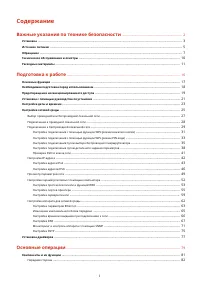
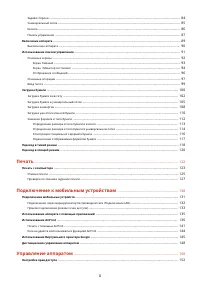
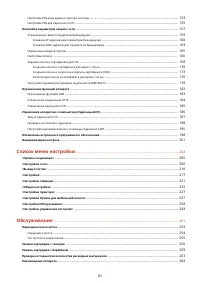
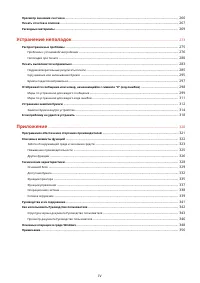

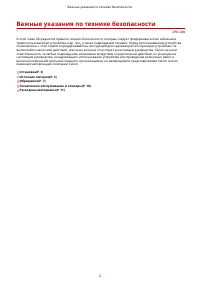
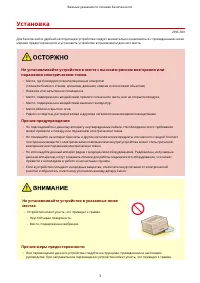

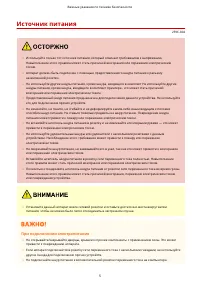
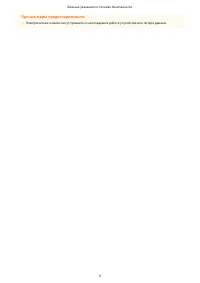
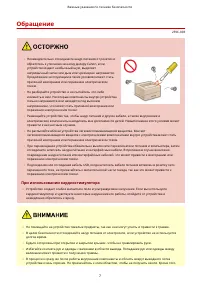
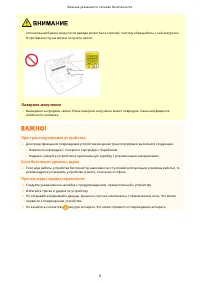
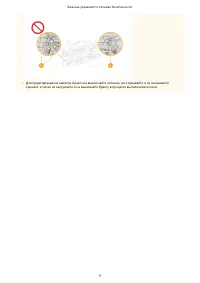
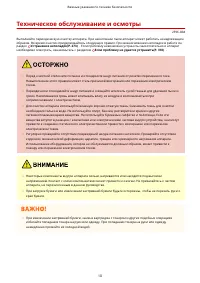
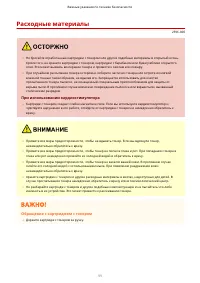
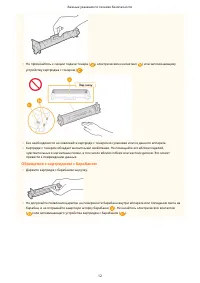

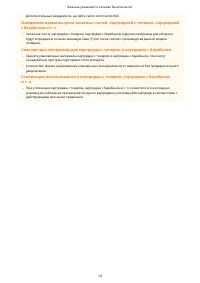
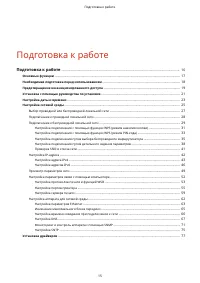
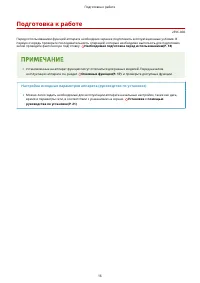
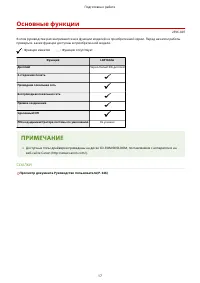
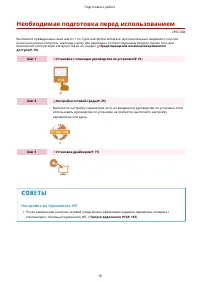
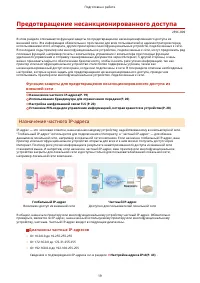
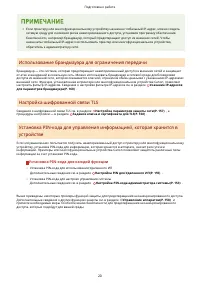
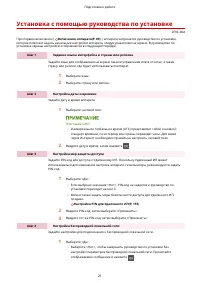
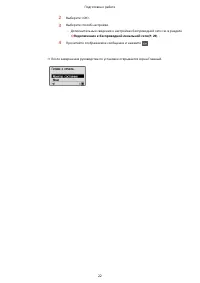
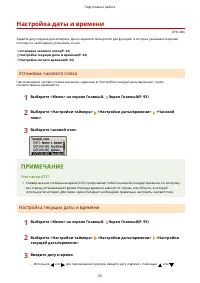
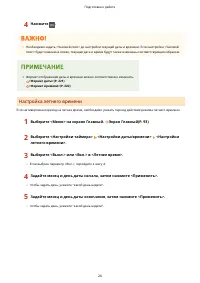
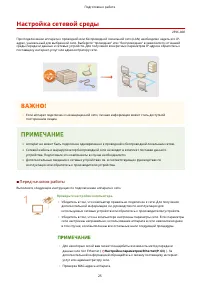
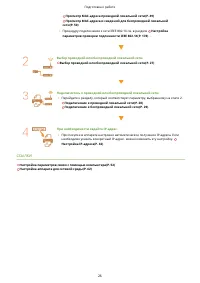
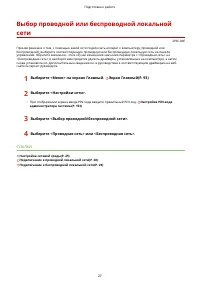
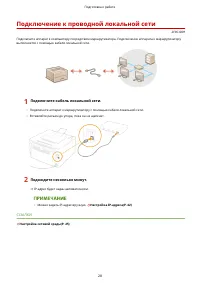
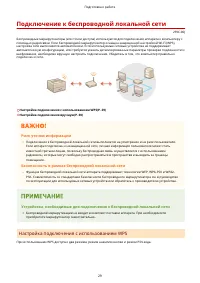
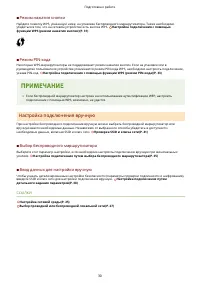
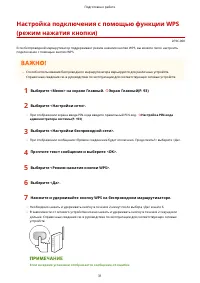
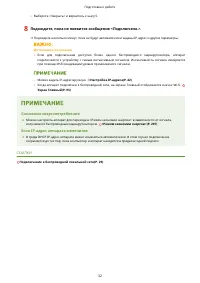
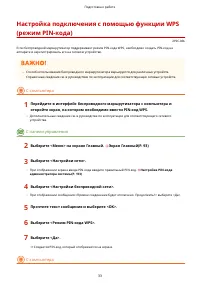
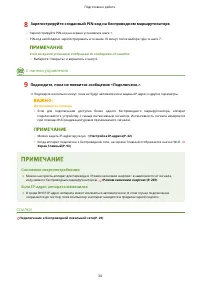
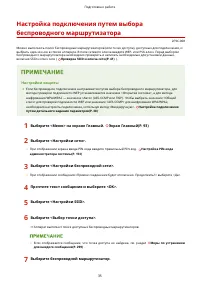
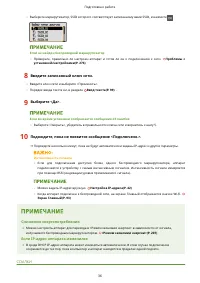
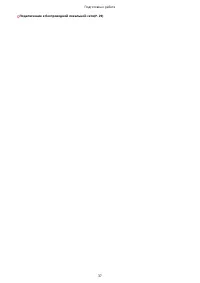
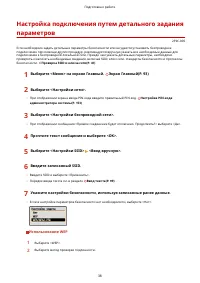
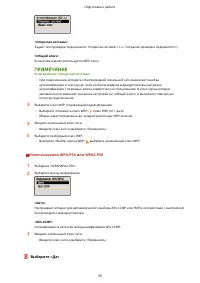
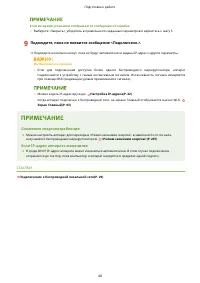
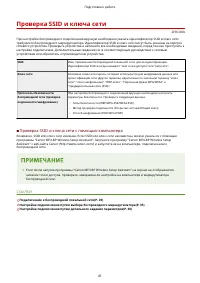
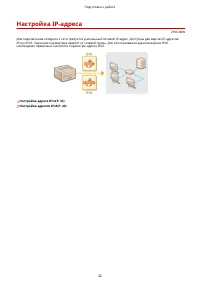
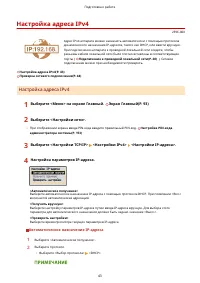
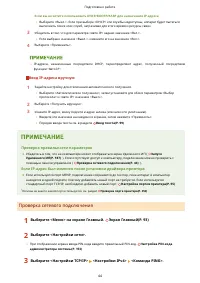
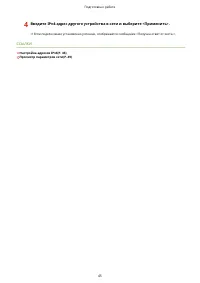
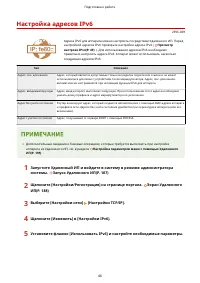
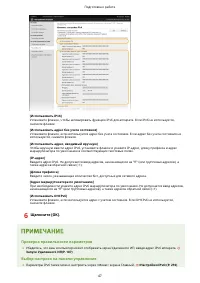
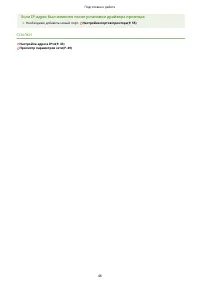
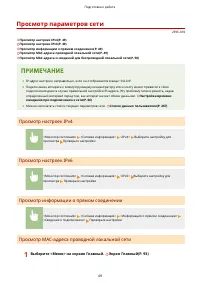
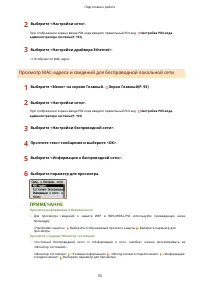
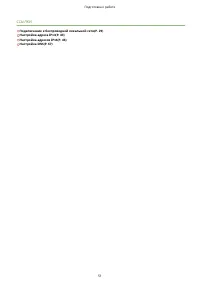

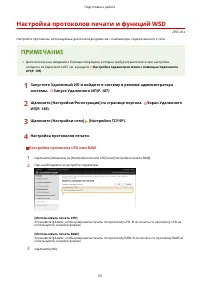
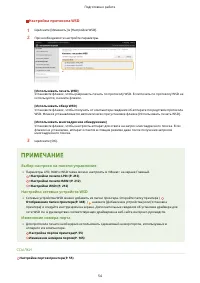
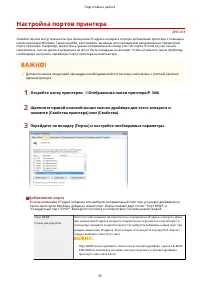
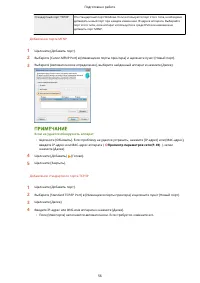
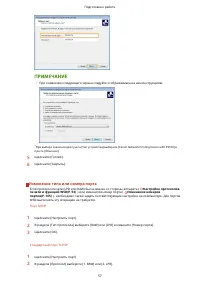
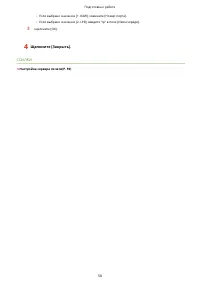
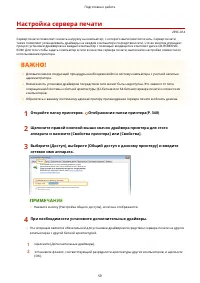
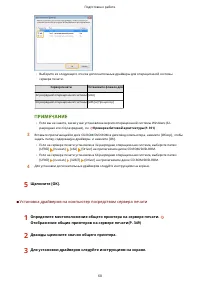
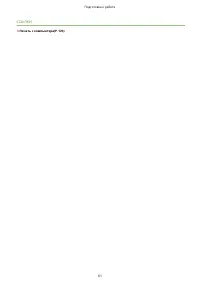
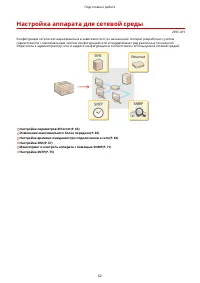

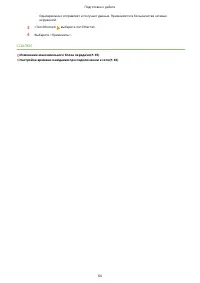
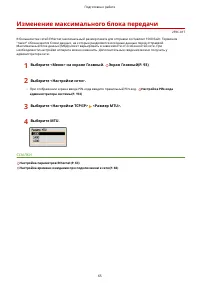
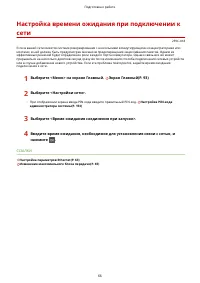
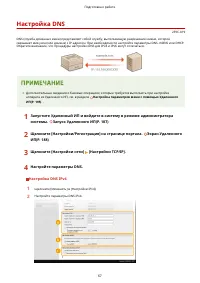
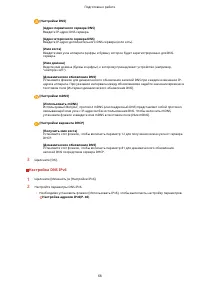
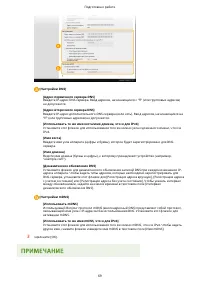
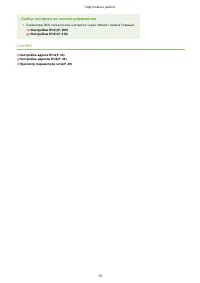

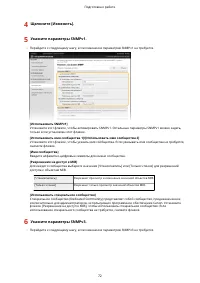
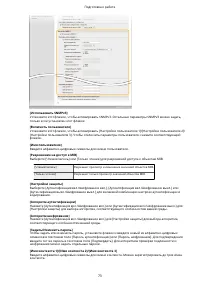

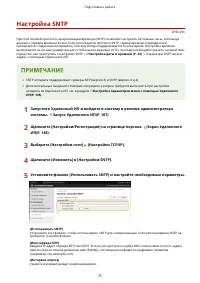
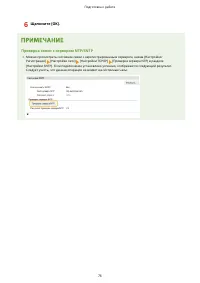

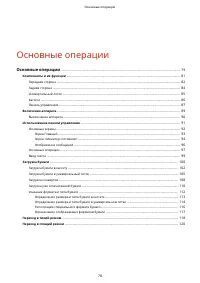
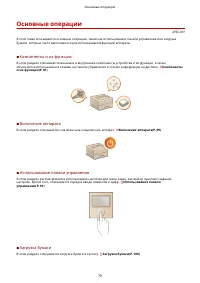
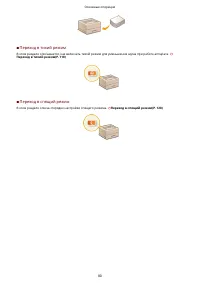
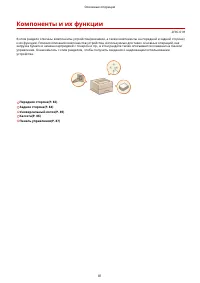

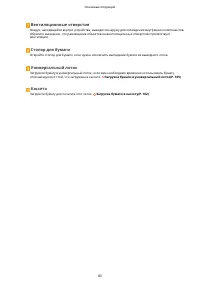
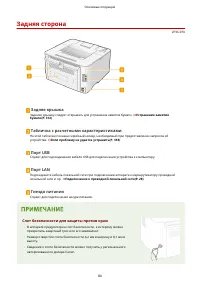
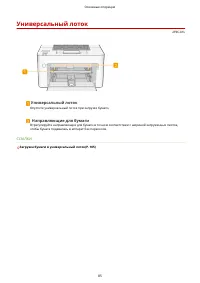
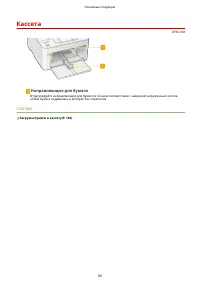
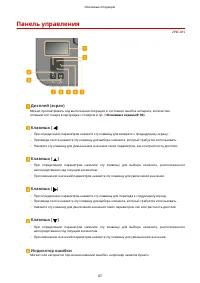
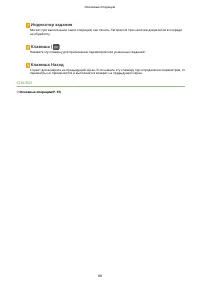
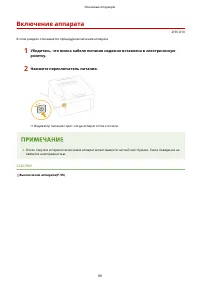
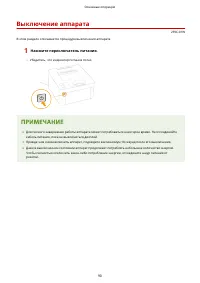
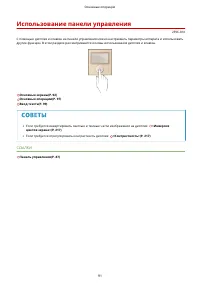
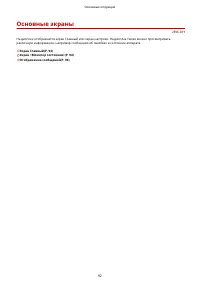

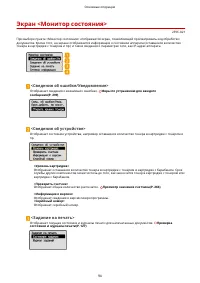
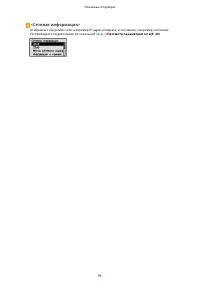
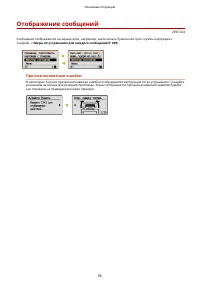
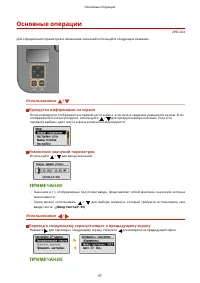
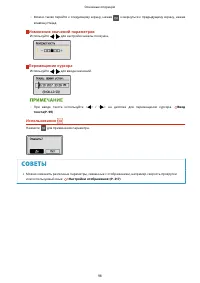
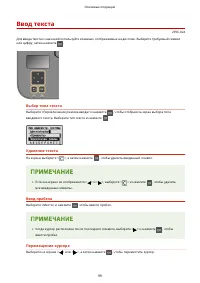
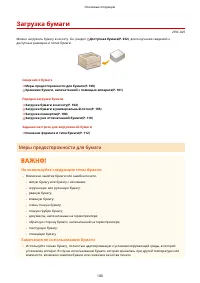
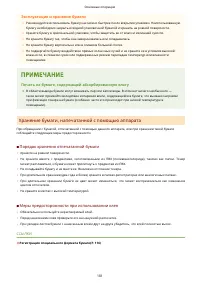
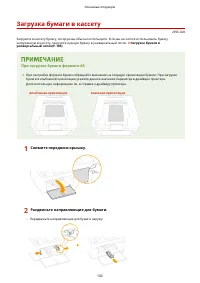
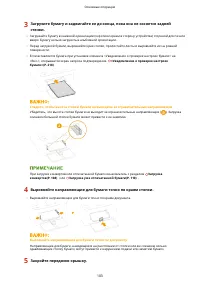
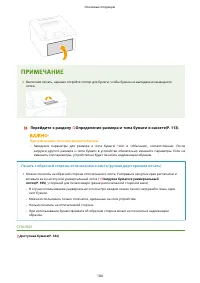
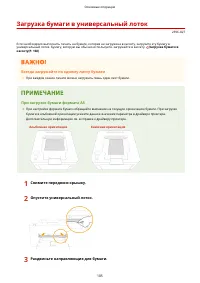
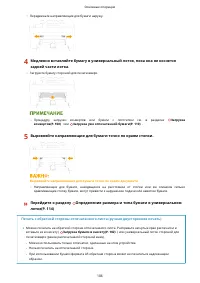
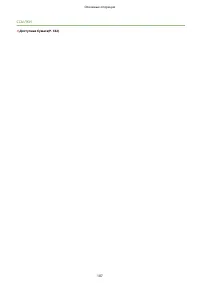
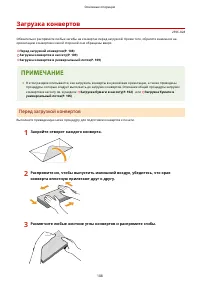
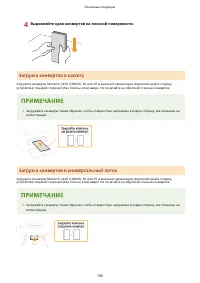
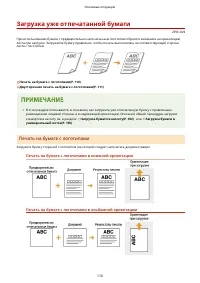
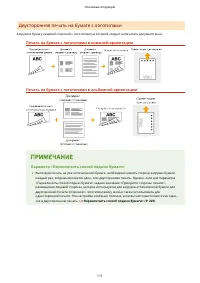
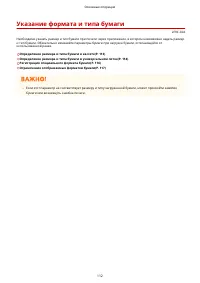
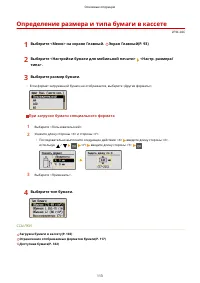
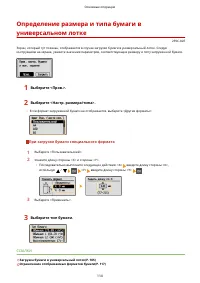
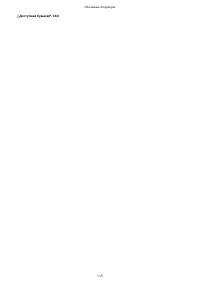
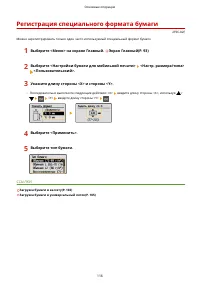
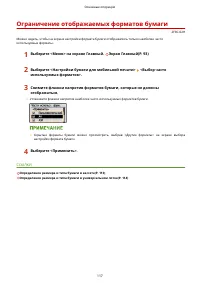
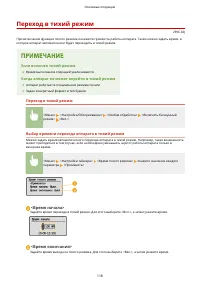
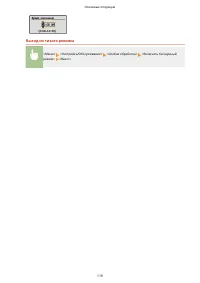
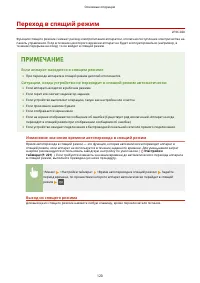
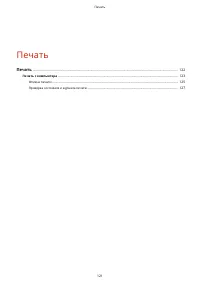
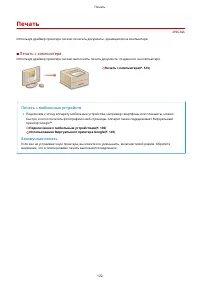
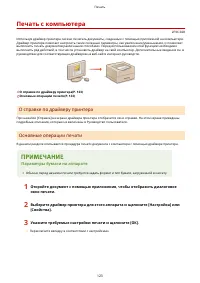
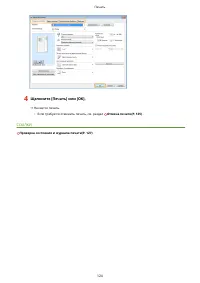
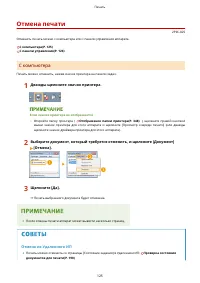
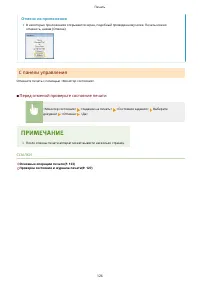
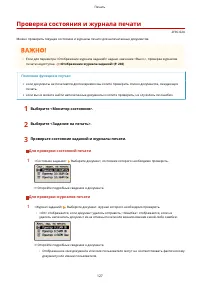
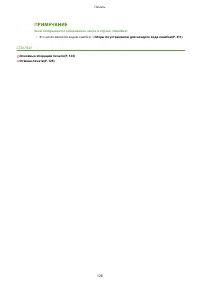
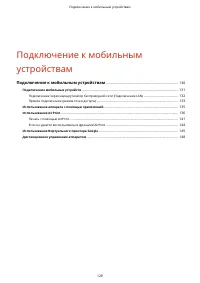
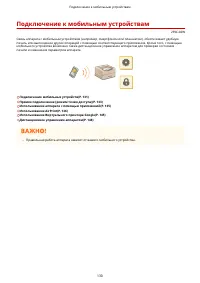
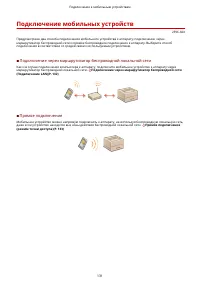
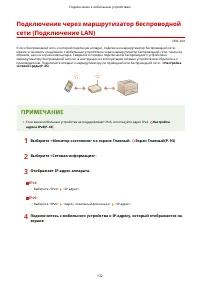
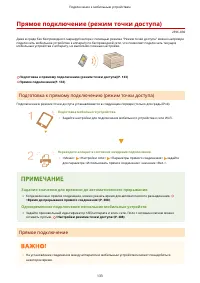

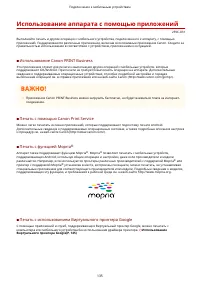
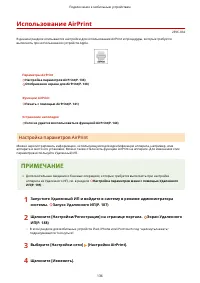
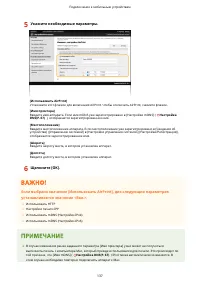
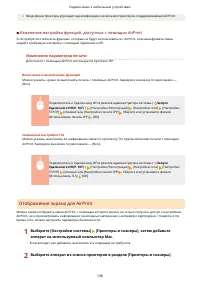
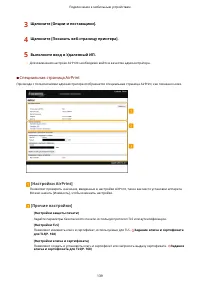
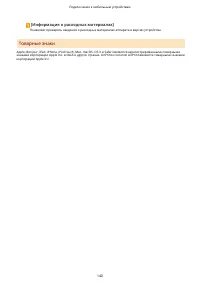
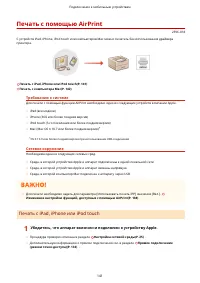

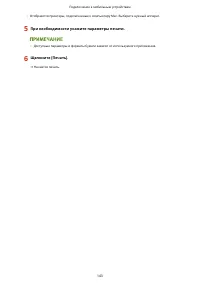

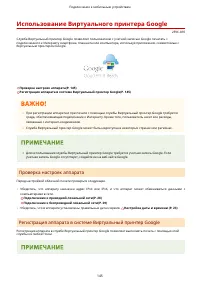
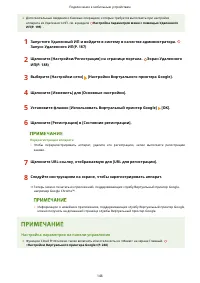
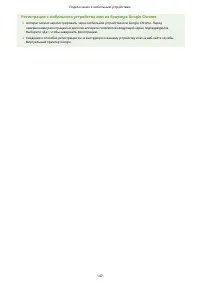
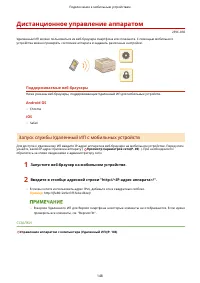
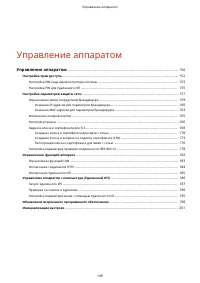
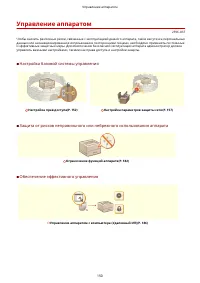
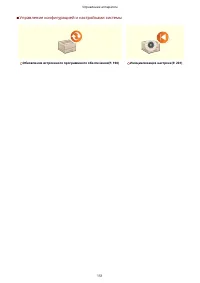
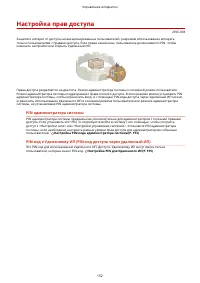
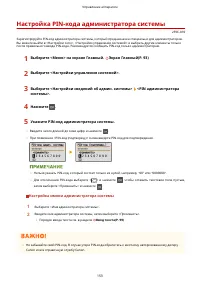
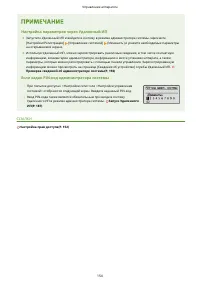
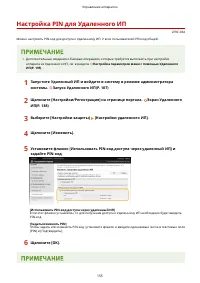
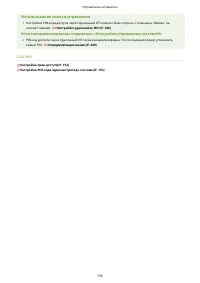
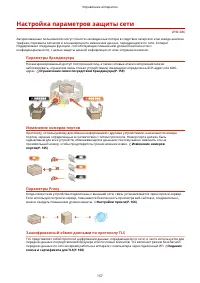
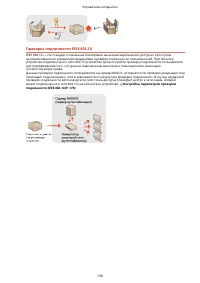
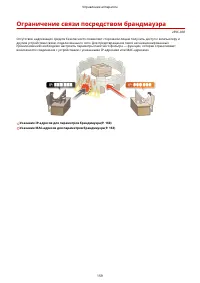
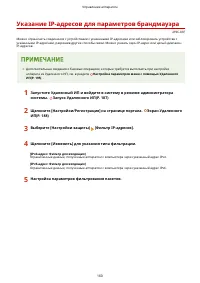
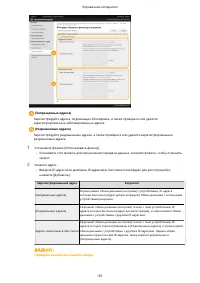
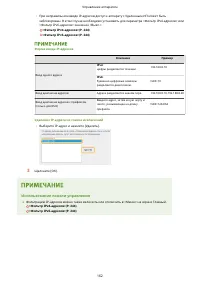
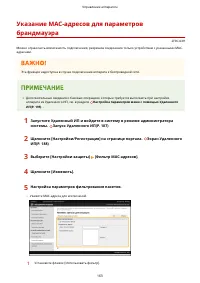
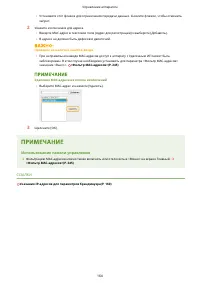
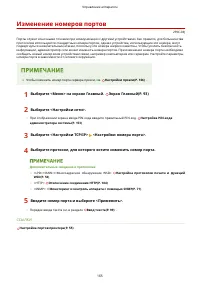
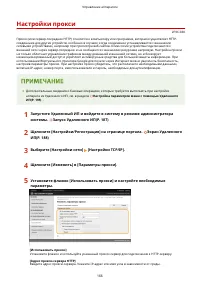
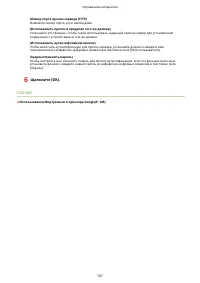
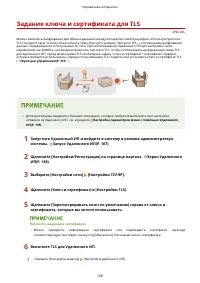
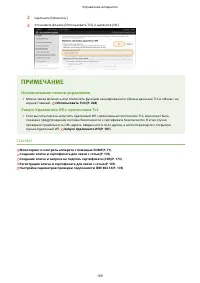
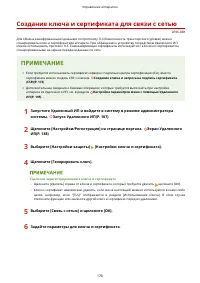
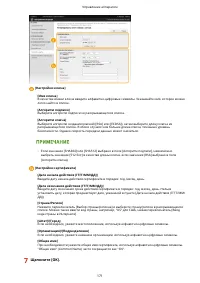
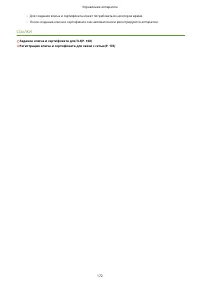
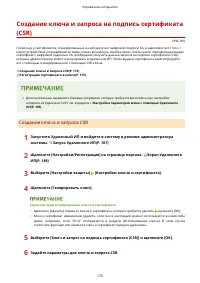
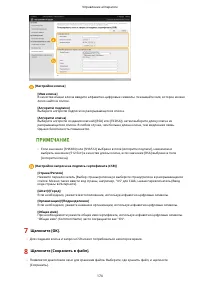
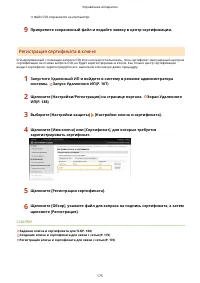

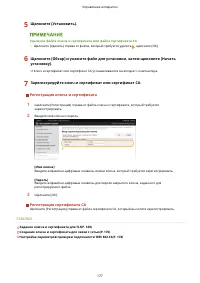
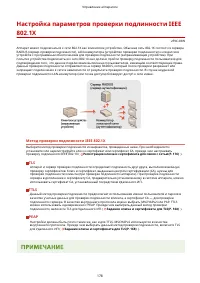
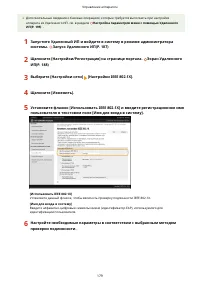
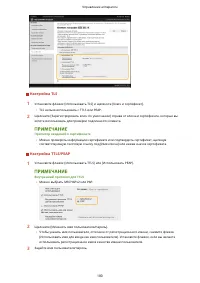
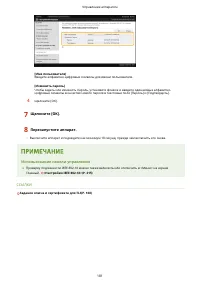
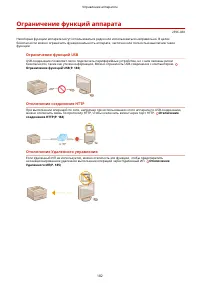
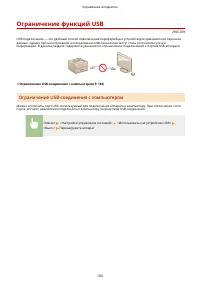
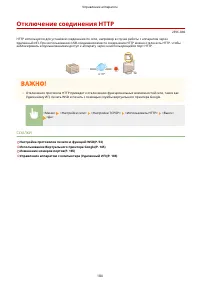
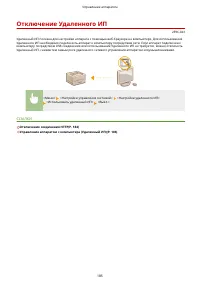
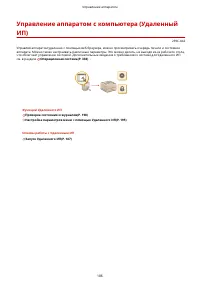
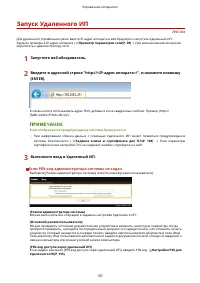
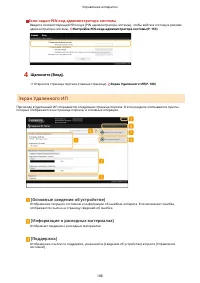
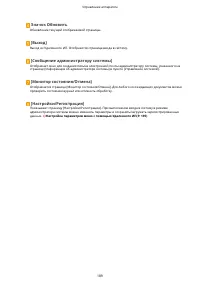
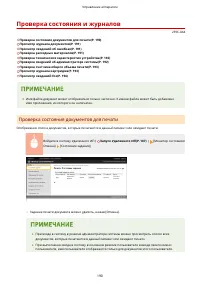
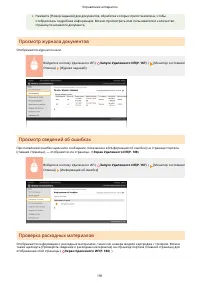
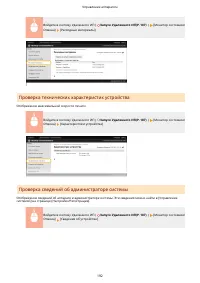
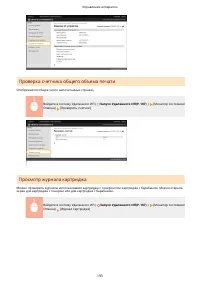
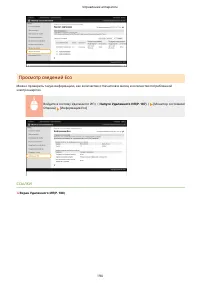
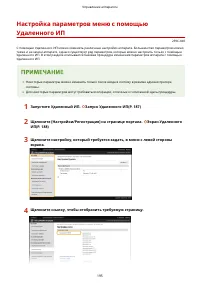
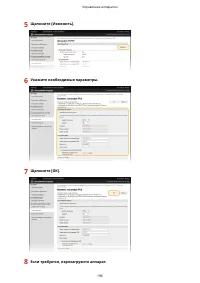
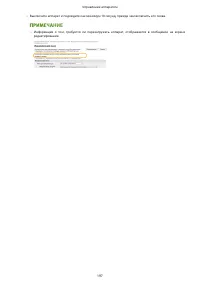
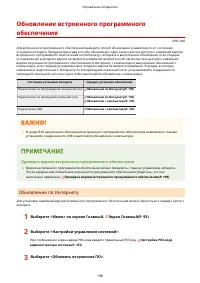
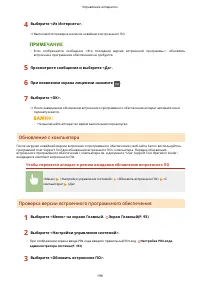
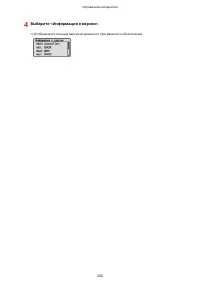
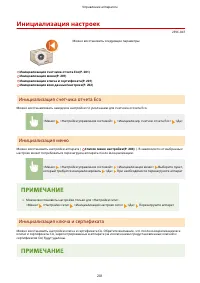
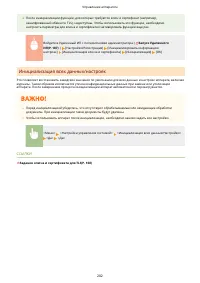
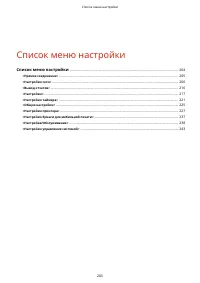
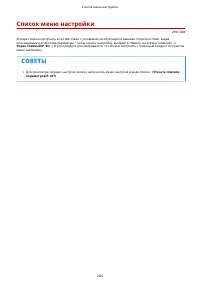
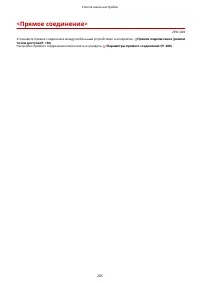
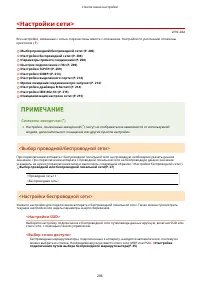
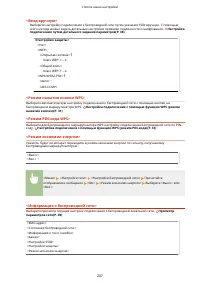
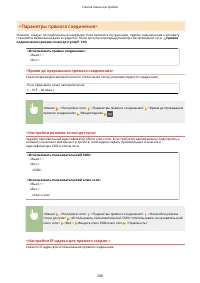
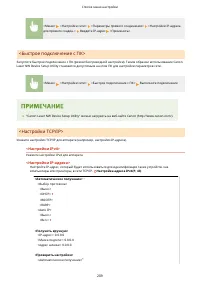
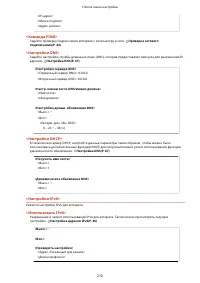
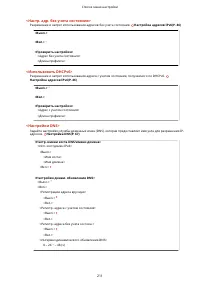
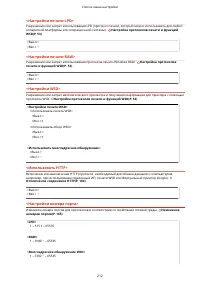

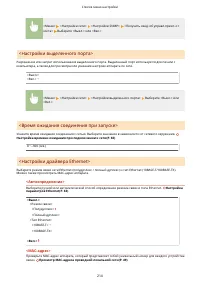
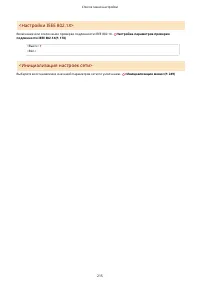
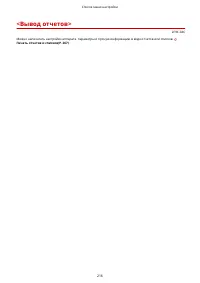
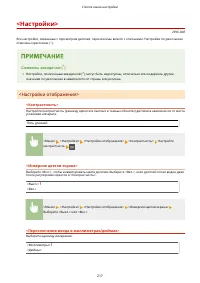
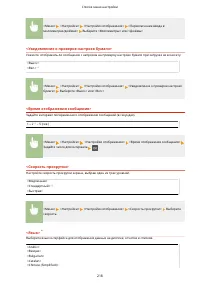
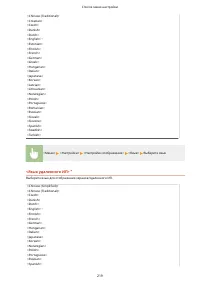
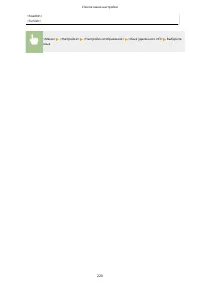
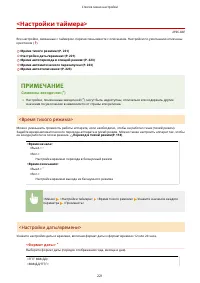
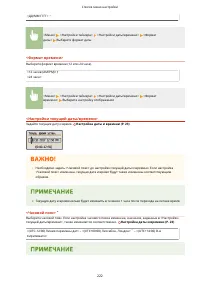
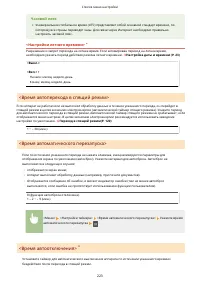
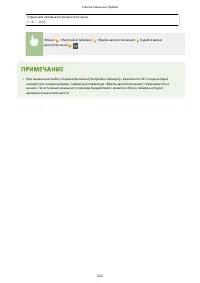
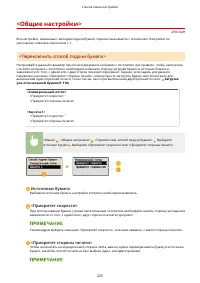
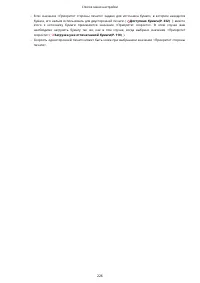
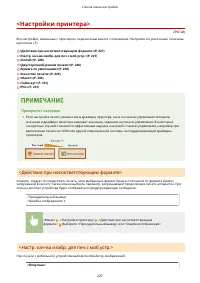
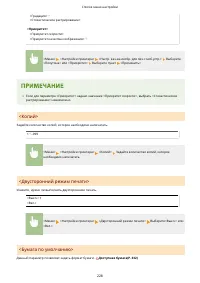
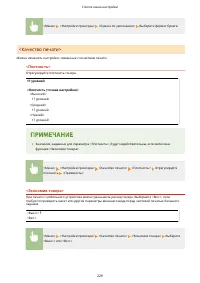
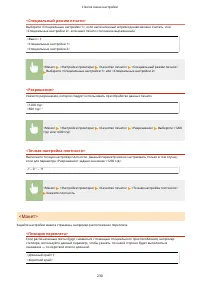
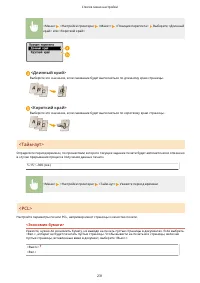
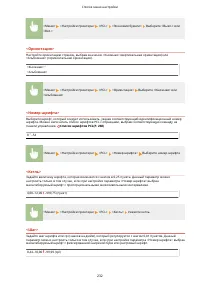
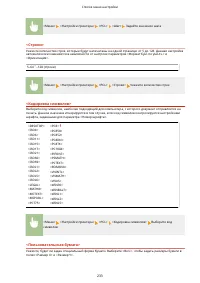
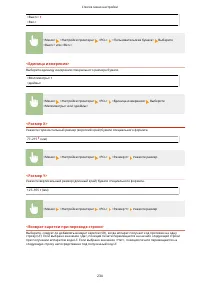
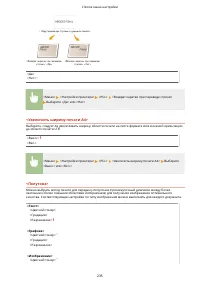
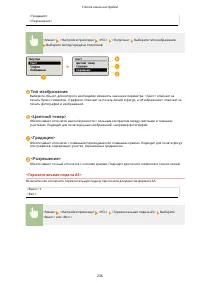
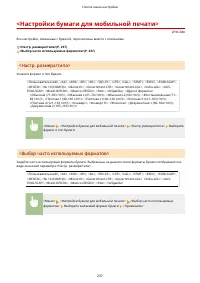
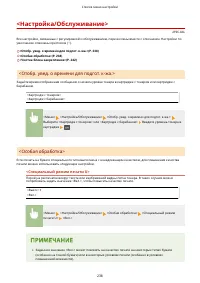
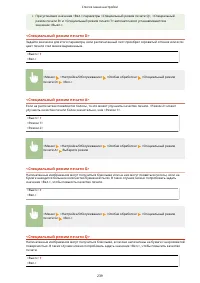
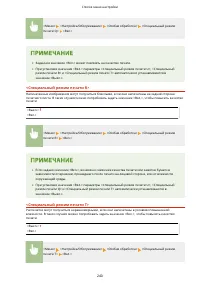
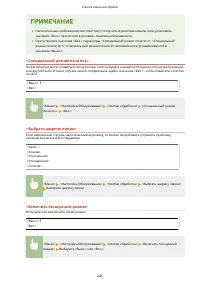
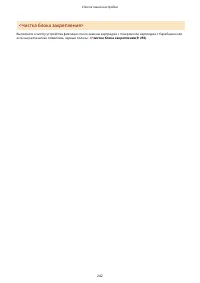
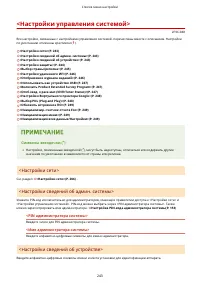
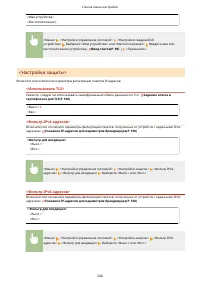
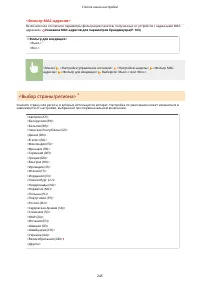
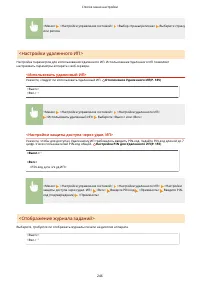
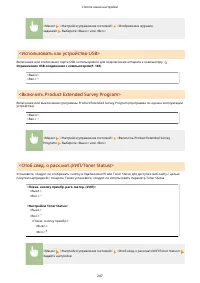
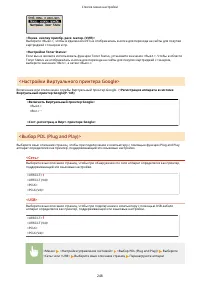
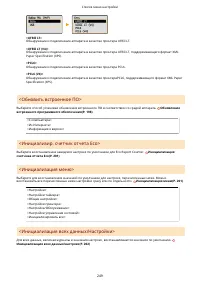
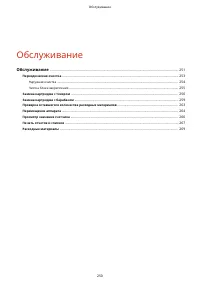
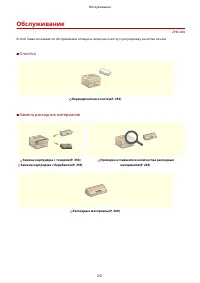
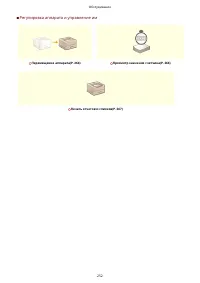
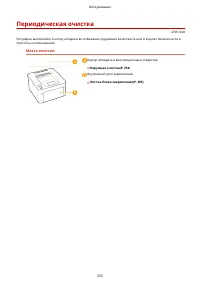
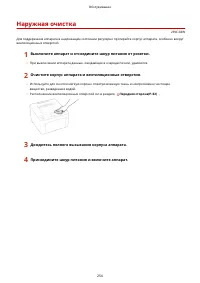
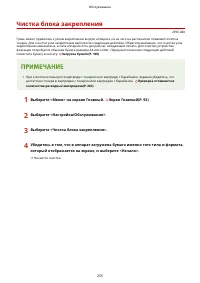
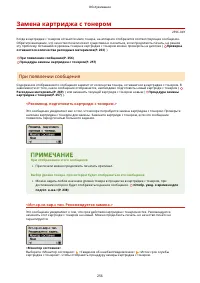
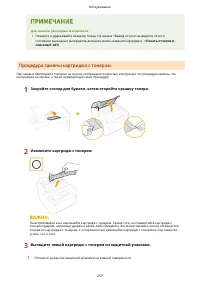
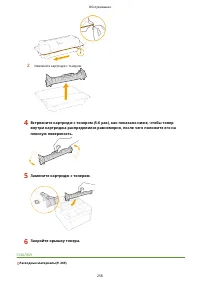
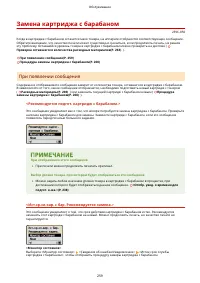
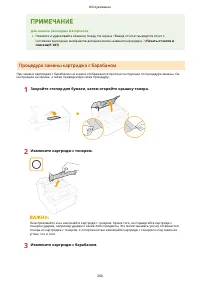
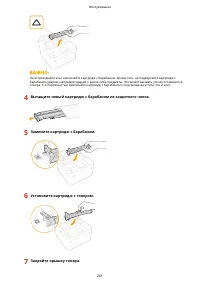
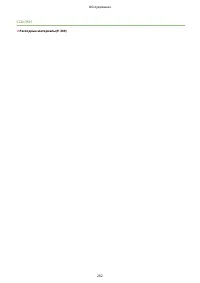
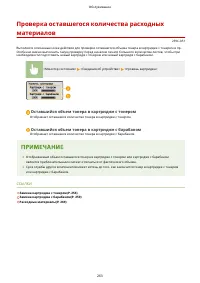

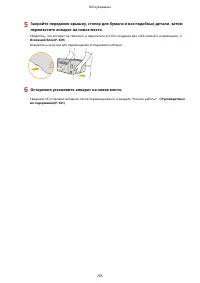
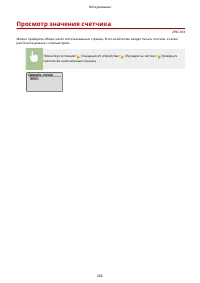
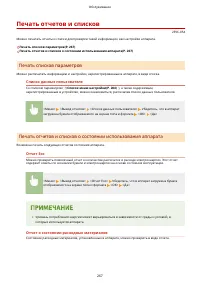
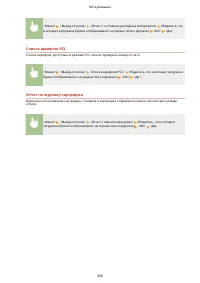
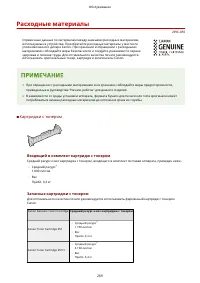
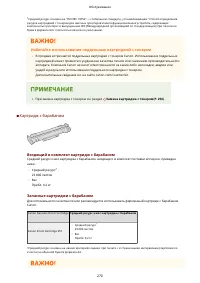
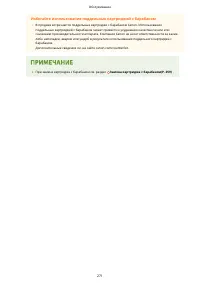
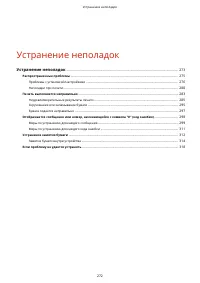
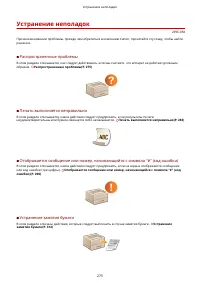

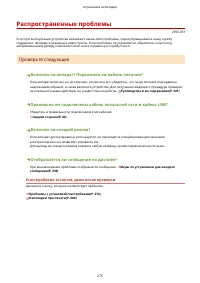

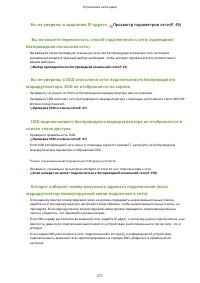
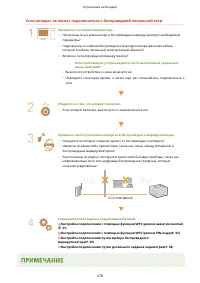
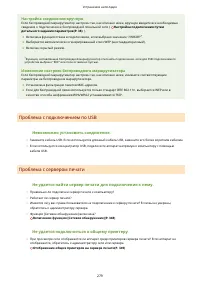


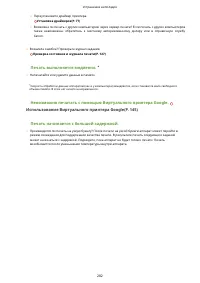
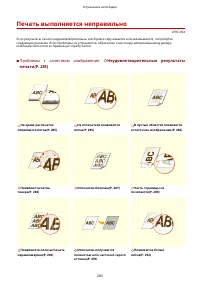
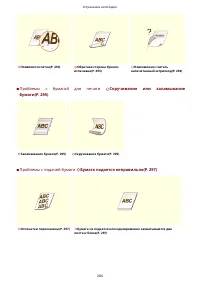
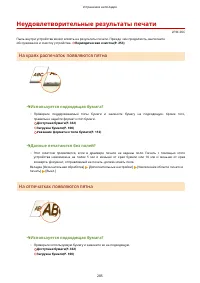


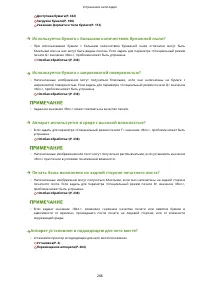


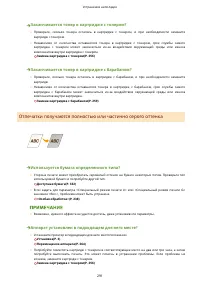

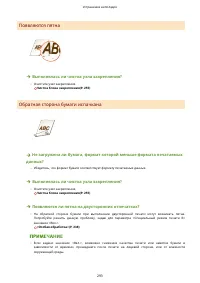
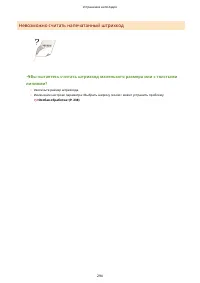
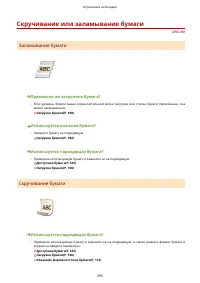
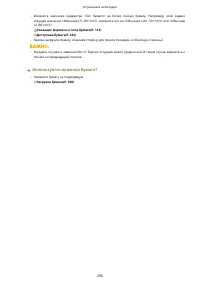
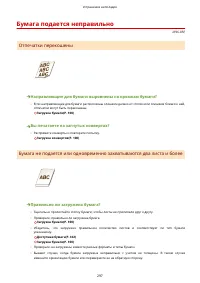
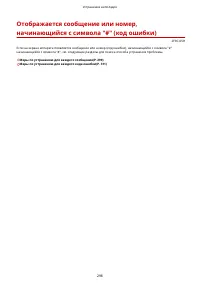
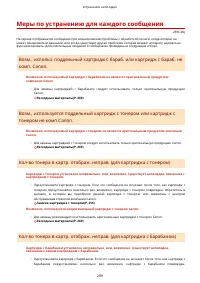
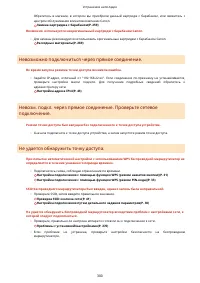

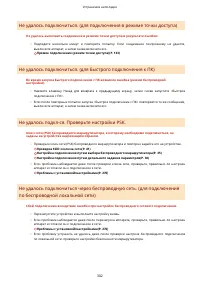
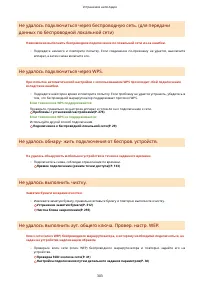



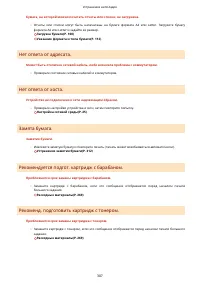
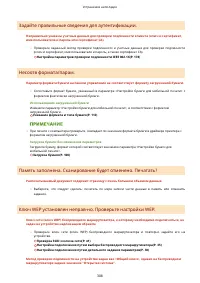
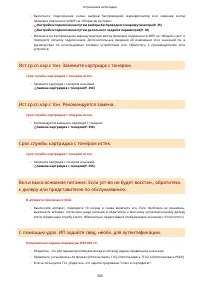
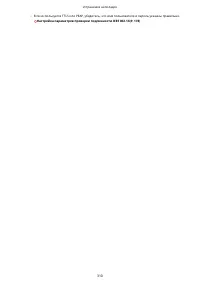


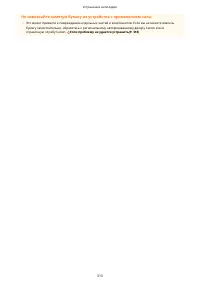
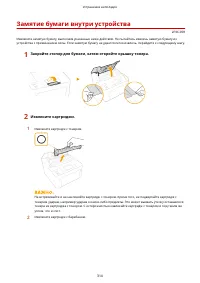
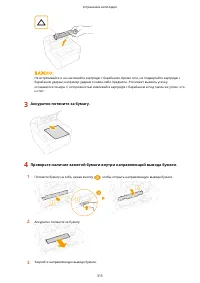
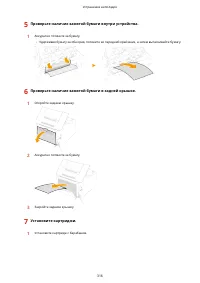
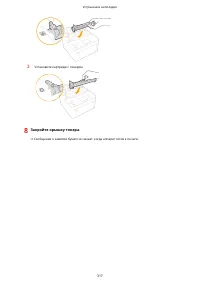
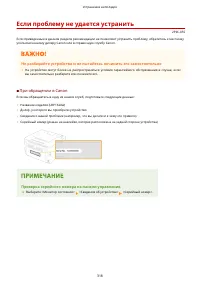
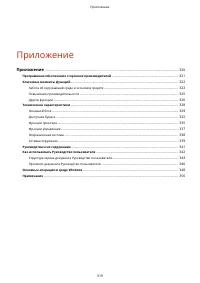
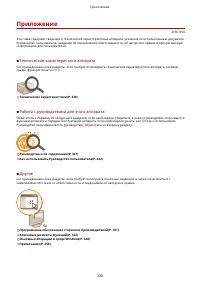
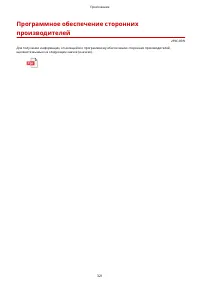
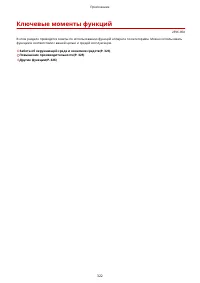
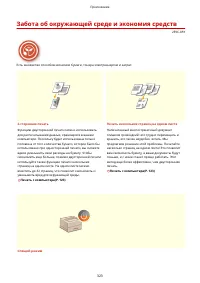
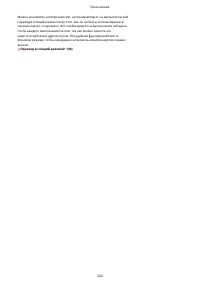
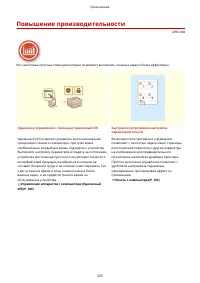
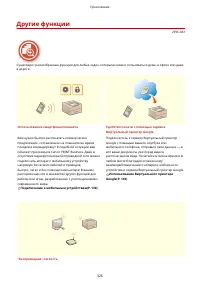
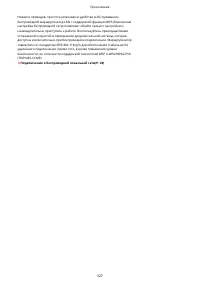
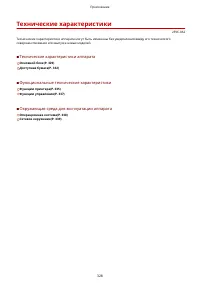
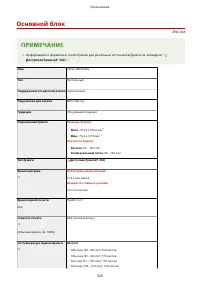
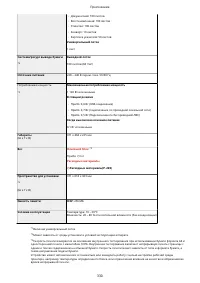
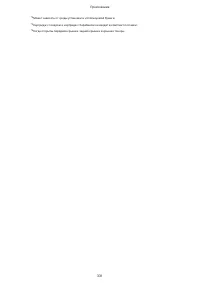
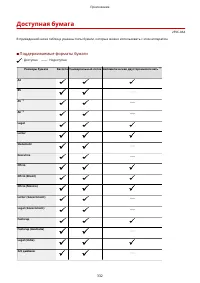
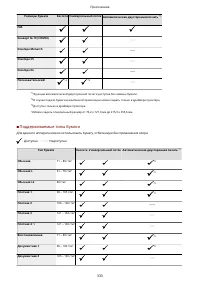
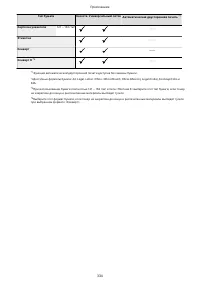
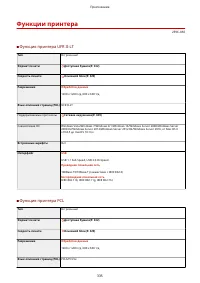
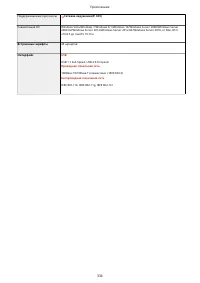
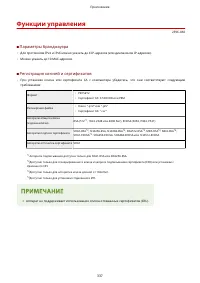
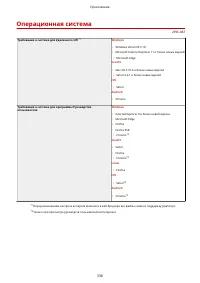
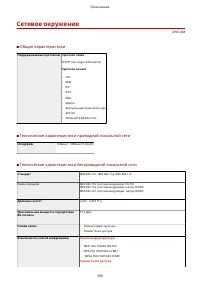
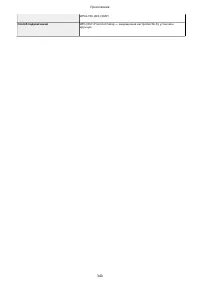
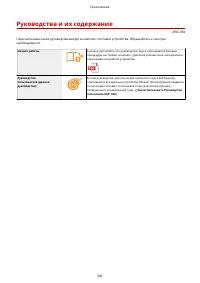
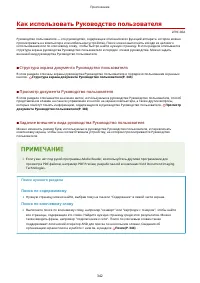
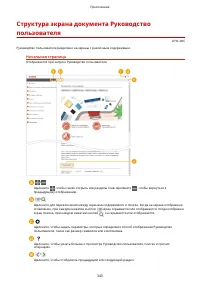
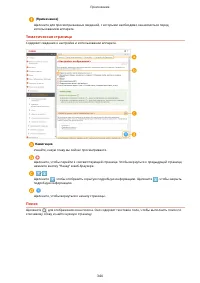
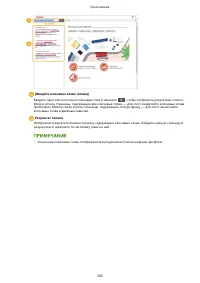
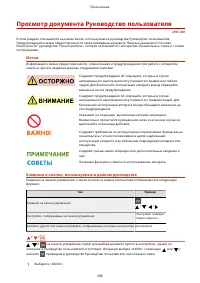
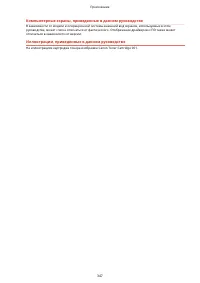
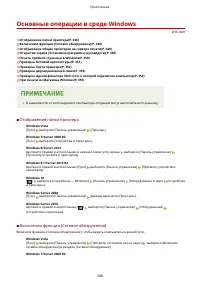
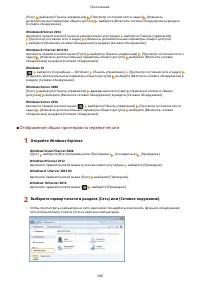
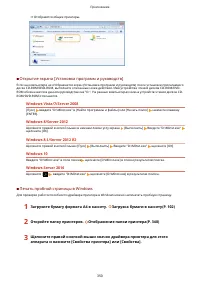
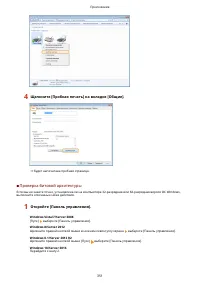

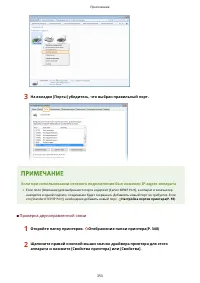
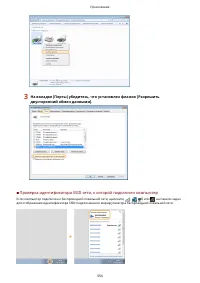

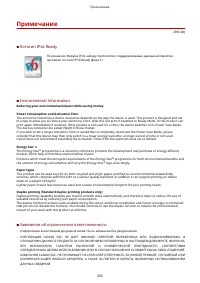
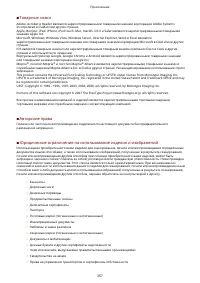
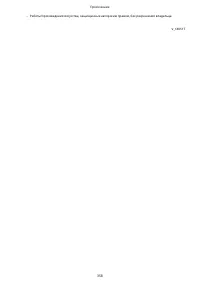
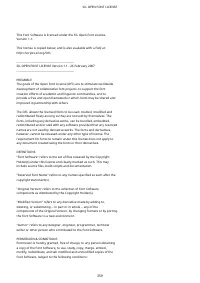
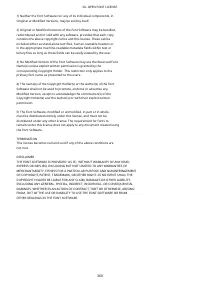
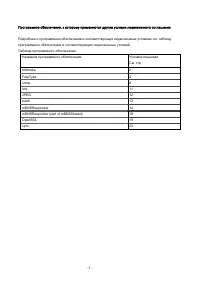
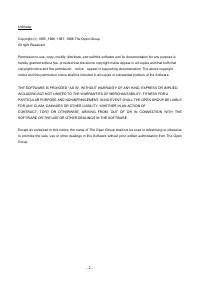
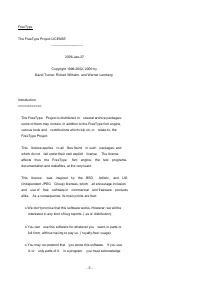
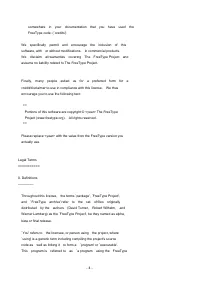
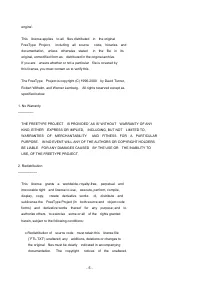
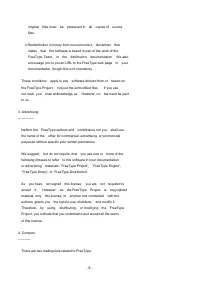
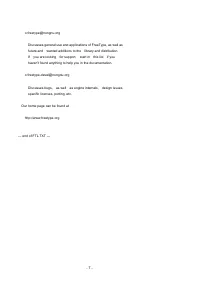
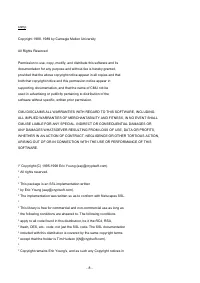
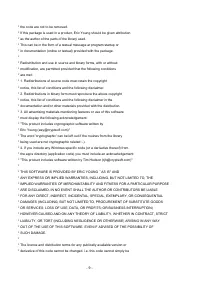
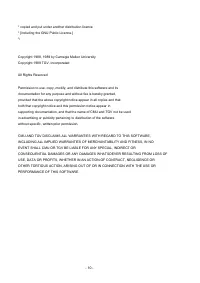
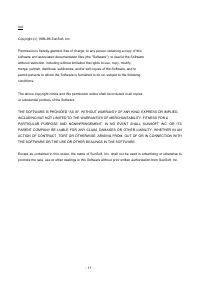
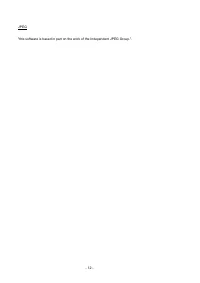
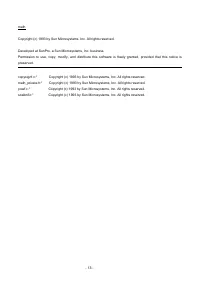
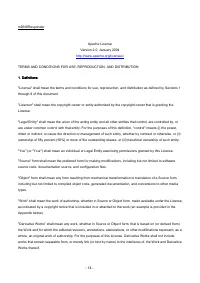
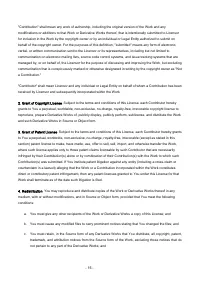
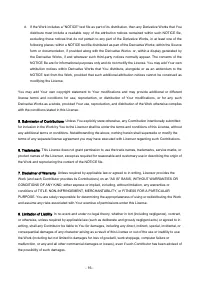
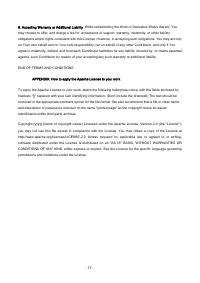
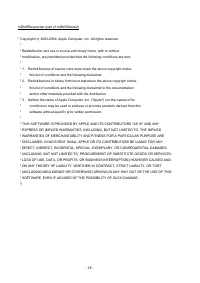
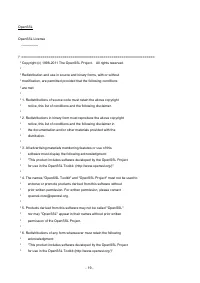
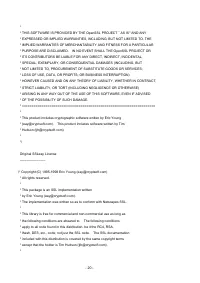
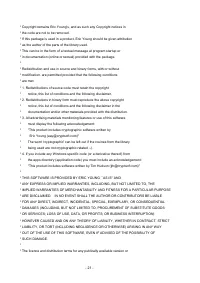
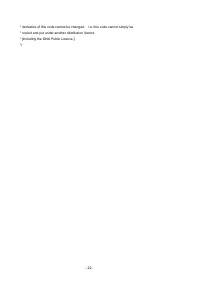
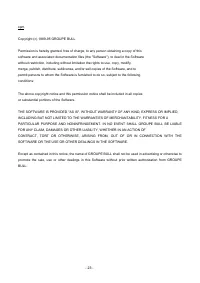
Краткое содержание
Содержание Важные указания по технике безопасности ................................................................... 2 Установка ................................................................................................................................................................ 3 Источн...
Задняя сторона ................................................................................................................................................. 84 Универсальный лоток .......................................................................................................................
Настройка PIN-кода администратора системы .................................................................................................. 153 Настройка PIN для Удаленного ИП ................................................................................................................... 155 Нас...
Просмотр значения счетчика ............................................................................................................................. 266 Печать отчетов и списков .........................................................................................................................
Установка 2F9C-001 Для безопасной и удобной эксплуатации устройства следует внимательно ознакомиться с приведенными ниже мерами предосторожности и установить устройство в приемлемом для него месте. Не устанавливайте устройство в месте с высоким риском возгорания илипоражения электрическим током. ● М...
Источник питания 2F9C-002 ● Используйте только тот источник питания, который отвечает требованиям к напряжению.Невыполнение этого правила может стать причиной возгорания или поражения электрическимтоком. ● Аппарат должен быть подключен с помощью предоставленного шнура питания к разъемузаземленной ро...
Обращение 2F9C-003 ● Незамедлительно отсоедините шнур питания от розетки иобратитесь к уполномоченному дилеру Canon, еслиустройство издает необычный шум, выделяетнепривычный запах или дым или чрезмерно нагревается.Продолжение эксплуатации в таких условиях может статьпричиной возгорания или поражения...
Техническое обслуживание и осмотры 2F9C-004 Выполняйте периодическую очистку аппарата. При накоплении пыли аппарат может работать ненадлежащим образом. Во время очистки придерживайтесь следующих правил. При возникновении неполадок в работе см. раздел Устранение неполадок(P. 273) . Если проблему нево...
Расходные материалы 2F9C-005 ● Не бросайте отработанные картриджи с тонером или другие подобные материалы в открытый огонь.Кроме того, не храните картриджи с тонером, картриджи с барабаном или бумагу вблизи открытогоогня. Это может вызвать возгорание тонера и привести к ожогам или пожару. ● При случ...
● Не прикасайтесь к секции подачи тонера ( ), электрическим контактам ( ) или запоминающему устройству картриджа с тонером ( ). ● Без необходимости не извлекайте картридж с тонером из упаковки или из данного аппарата. ● Картридж с тонером обладает магнитными свойствами. Не помещайте его вблизи издел...
● Без необходимости не извлекайте картридж с барабаном из упаковки или из данного аппарата. Хранение картриджа с тонером или картриджа с барабаном ● Храните картридж в приведенных ниже условиях для обеспечения ему безопасного и надлежащегоиспользования.Диапазон температур для хранения: 0 – 35°CДиапа...
Подготовка к работе Подготовка к работе ................................................................................................................................... 16 Основные функции ...............................................................................................................
Основные функции 2F9C-007 В этом руководстве рассматриваются все функции моделей из приобретенной серии. Перед началом работы проверьте, какие функции доступны в приобретенной модели. : Функция имеется : Функция отсутствует Функция LBP162dw Дисплей Черно-белый ЖК-дисплей 2-сторонняя печать Проводная...
Необходимая подготовка перед использованием 2F9C-008 Выполните приведенные ниже шаги с 1 по 3 для настройки аппарата. Дополнительные сведения о том или ином шаге можно получить, щелкнув ссылку для перехода к соответствующему разделу. Кроме того, для безопасной эксплуатации аппарата также см. раздел ...
Предотвращение несанкционированного доступа 2F9C-009 В этом разделе описываются функции защиты по предотвращению несанкционированного доступа из внешней сети. Эта информация обязательна к прочтению для всех пользователей и администраторов перед использованием этого аппарата, других принтеров и много...
● Если принтеру или многофункциональному устройству назначен глобальный IP-адрес, можно создатьсетевую среду для снижения риска неавторизованного доступа, установив программу обеспечениябезопасности, например брандмауэр, который предотвращает доступ из внешних сетей. Чтобыназначить глобальный IP-адр...
Установка с помощью руководства по установке 2F9C-00A При первом включении ( Включение аппарата(P. 89) ) аппарата запускается руководство по установке, которое помогает задать начальные настройки аппарата, следуя указателям на экране. В руководстве по установке экраны настройки отображаются в следую...
Настройка даты и времени 2F9C-00C Задайте дату и время для аппарата. Дата и время используются для функций, в которых указывается время, поэтому их необходимо установить точно. Установка часового пояса(P. 23) Настройка текущих даты и времени(P. 23) Настройка летнего времени(P. 24) Установка часового...
4 Нажмите . ● Необходимо задать <Часовой пояс> до настройки текущей даты и времени. Если настройка <Часовойпояс> будет изменена позже, текущая дата и время будут также изменены соответствующим образом. ● Формат отображения даты и времени можно соответственно изменить. <Формат даты>...
Настройка сетевой среды 2F9C-00E При подключении аппарата к проводной или беспроводной локальной сети (LAN) необходимо задать его IP- адрес, уникальный для выбранной сети. Выберите "проводная" или "беспроводная" в зависимости от вашей среды передачи данных и сетевых устройств. Для по...
Подключение к проводной локальной сети 2F9C-00H Подключите аппарат к компьютеру посредством маршрутизатора. Подключение аппарата к маршрутизатору выполняется с помощью кабеля локальной сети. 1 Подключите кабель локальной сети. ● Подключите аппарат к маршрутизатору с помощью кабеля локальной сети. ● ...
Подключение к беспроводной локальной сети 2F9C-00J Беспроводные маршрутизаторы (или точки доступа) используются для подключения аппарата к компьютеру с помощью радиосвязи. Если беспроводной маршрутизатор оснащен защищенной настройкой Wi-Fi (WPS), настройка сети выполняется автоматически. Если исполь...
◼ Режим нажатия кнопки Найдите пометку WPS, указанную ниже, на упаковке беспроводного маршрутизатора. Также необходимо убедиться в том, что на сетевом устройстве есть кнопка WPS. Настройка подключения с помощью функции WPS (режим нажатия кнопки)(P. 31) ◼ Режим PIN-кода Некоторые WPS-маршрутизаторы н...
● Выберите <Закрыть> и вернитесь к шагу 5. 8 Подождите, пока не появится сообщение <Подключено.>. ➠ Подождите несколько минут, пока не будут автоматически заданы IP-адрес и другие параметры. Интенсивность сигнала ● Если для подключения доступно более одного беспроводного маршрутизатора, ...
Настройка подключения с помощью функции WPS(режим PIN-кода) 2F9C-00L Если беспроводной маршрутизатор поддерживает режим PIN-кода WPS, необходимо создать PIN-код на аппарате и зарегистрировать его на сетевом устройстве. ● Способ использования беспроводного маршрутизатора варьируется для различных уст...
8 Зарегистрируйте созданный PIN-код на беспроводном маршрутизаторе. ● Зарегистрируйте PIN-код на экране установки в шаге 1. ● PIN-код необходимо зарегистрировать в течение 10 минут после выбора <Да> в шаге 7. Если во время установки отображается сообщение об ошибке ● Выберите <Закрыть> и...
● Выберите маршрутизатор, SSID которого соответствует записанному вами SSID, и нажмите . Если не найден беспроводной маршрутизатор ● Проверьте, правильно ли настроен аппарат и готов ли он к подключению к сети. Проблемы сустановкой/настройками(P. 276) 8 Введите записанный ключ сети. ● Введите ключ се...
Проверка SSID и ключа сети 2F9C-00U При настройке беспроводного подключения вручную необходимо указать идентификатор SSID и ключ сети требуемого беспроводного маршрутизатора. Идентификатор SSID и ключ сети могут быть указаны на корпусе сетевого устройства. Проверьте устройства и запишите все необход...
Настройка адреса IPv4 2F9C-00X Адрес IPv4 аппарата можно назначить автоматически с помощью протокола динамического назначения IP-адресов, такого как DHCP, или ввести вручную.При подключении аппарата к проводной локальной сети следите, чтобыразъемы кабеля локальной сети были плотно вставлены в соотве...
Если вы не хотите использовать DHCP/BOOTP/RARP для назначения IP-адреса ● Выберите <Выкл.>. Если при выборе <DHCP> эти службы недоступны, аппарат будет пытатьсявыполнить поиск этих служб, затрачивая для этого время и ресурсы связи. 3 Убедитесь в том, что для параметра <Авто IP> зад...
Настройка адресов IPv6 2F9C-00Y Адреса IPv6 для аппарата можно настроить посредством Удаленного ИП. Перед настройкой адресов IPv6 проверьте настройки адреса IPv4 ( Просмотрнастроек IPv4(P. 49) ). Для использования адресов IPv6 необходимоправильно настроить адреса IPv4. Аппарат может использовать нас...
Если IP-адрес был изменен после установки драйвера принтера ● Необходимо добавить новый порт. Настройка портов принтера(P. 55) ССЫЛКИ Настройка адреса IPv4(P. 43) Просмотр параметров сети(P. 49) Подготовка к работе 48
Просмотр параметров сети 2F9C-010 Просмотр настроек IPv4(P. 49) Просмотр настроек IPv6(P. 49) Просмотр информации о прямом соединении(P. 49) Просмотр MAC-адреса проводной локальной сети(P. 49) Просмотр MAC-адреса и сведений для беспроводной локальной сети(P. 50) ● IP-адрес настроен неправильно, если...
2 Выберите <Настройки сети>. ● При отображении экрана ввода PIN-кода введите правильный PIN-код. Настройка PIN-кодаадминистратора системы(P. 153) 3 Выберите <Настройки драйвера Ethernet>. ➠ Отобразится MAC-адрес. Просмотр MAC-адреса и сведений для беспроводной локальной сети 1 Выберите &...
Настройка протоколов печати и функций WSD 2F9C-012 Настройте протоколы, используемые для печати документов с компьютера, подключенного к сети. ● Дополнительные сведения о базовых операциях, которые требуется выполнить при настройкеаппарата из Удаленного ИП, см. в разделе Настройка параметров меню с ...
Настройка протокола WSD 1 Щелкните [Изменить] в [Настройки WSD]. 2 При необходимости настройте параметры. [Использовать печать WSD] Установите флажок, чтобы разрешить печать по протоколу WSD. Если печать по протоколу WSD не используется, снимите флажок. [Использовать обзор WSD] Установите флажок, чт...
Настройка портов принтера 2F9C-013 Ошибки печати могут возникать при изменении IP-адреса аппарата или при добавлении принтера с помощью папки принтера Windows. Такие ошибки, как правило, вызваны использованием неправильных параметров порта принтера. Например, может быть указан неправильный номер или...
● При появлении следующего экрана следуйте отображаемым на нем инструкциям. * При выборе значения для пункта [Тип устройства] выберите [Canon Network Printing Device with P9100] в пункте [Обычное]. 5 Щелкните [Готово]. 6 Щелкните [Закрыть]. Изменение типа или номера порта Если протокол печати (LPD и...
Настройка сервера печати 2F9C-014 Сервер печати позволяет снизить нагрузку на компьютер, с которого выполняется печать. Сервер печати также позволяет устанавливать драйверы на каждом компьютере посредством сети, что во многом упрощает процесс установки драйверов на каждый компьютер с помощью входяще...
● Выберите из следующего списка дополнительные драйверы для операционной системысервера печати. Сервер печати Установите флажок для 32-разрядной операционной системы [x64] 64-разрядной операционной системы [x86] в [Процессор] ● Если вы не знаете, какая у вас установлена версия операционной системы W...
Настройка аппарата для сетевой среды 2F9C-015 Конфигурация сети может варьироваться в зависимости от ее назначения. Аппарат разработан с учетом совместимости с максимальным числом конфигураций сети и поддерживает ряд различных технологий. Обратитесь к администратору сети и задайте конфигурацию в соо...
Настройка параметров Ethernet 2F9C-016 Ethernet – это стандарт передачи данных в локальной сети (LAN). У вас есть возможность настраивать режим передачи данных и тип Ethernet. Как правило,аппарат можно использовать без изменения значений по умолчанию ( <Настройки драйвера Ethernet>(P. 214) ), ...
Изменение максимального блока передачи 2F9C-017 В большинстве сетей Ethernet максимальный размер пакета для отправки составляет 1500 байт. Термином "пакет" обозначаются блоки данных, на которые разделяются исходные данные перед отправкой. Максимальный блок данных (МБД) может варьировать в за...
Настройка DNS 2F9C-019 DNS (служба доменных имен) представляет собой службу, выполняющую разрешение имени, которое связывает имя узла (или домена) с IP-адресом. При необходимости настройте параметры DNS, mDNS или DHCP. Обратите внимание, что процедуры настройки DNS для IPv4 и IPv6 могут отличаться. ...
[Настройки DNS] [Адрес первичного сервера DNS] Введите IP-адрес DNS-сервера. [Адрес вторичного сервера DNS] Введите IP-адрес дополнительного DNS-сервера (если есть). [Имя хоста] Введите имя узла аппарата (цифры и буквы), которое будет зарегистрировано для DNS- сервера. [Имя домена] Ведите имя домена...
Мониторинг и контроль аппарата с помощью SNMP 2F9C-01A Простой протокол сетевого управления (SNMP) представляет собой протокол для мониторинга и контроля устройств связи в сети с помощью базы данных MIB. Аппарат поддерживает версию протокола SNMPv1 и версию с расширенными функциями безопасности SNMP...
4 Щелкните [Изменить]. 5 Укажите параметры SNMPv1. ● Перейдите к следующему шагу, если изменение параметров SNMPv1 не требуется. [Использовать SNMPv1] Установите этот флажок, чтобы активировать SNMPv1. Остальные параметры SNMPv1 можно задать, только если установлен этот флажок. [Использовать имя соо...
7 Укажите параметры получения сведений об управлении принтером. ● С помощью протокола SNMP можно регулярно отслеживать и получать сведения об управлениипринтером (протоколы печати и порты принтера) от компьютера в сети. [Получить сведения об управлении принтером с хоста] Установите этот флажок, чтоб...
Настройка SNTP 2F9C-01C Простой сетевой протокол синхронизации времени (SNTP) позволяет настроить системные часы, используя данные с сервера времени в сети. Если используется протокол SNTP, сервер времени периодически проверяется с заданным интервалом, поэтому всегда поддерживается точное время. Нас...
6 Щелкните [OK]. Проверка связи с сервером NTP/SNTP ● Можно просмотреть состояние связи с зарегистрированным сервером, нажав [Настройки/Регистрация] [Настройки сети] [Настройки TCP/IP] [Проверка сервера NTP] в разделе[Настройки SNTP]. Если подключение установлено успешно, отображается следующий резу...
Установка драйверов 2F9C-01E Установите на компьютер различные драйверы и сопутствующее программное обеспечение. 1 Перед тем, как приступить к установке, выполните необходимую подготовку. ● Если аппарат поставляется с CD-ROM/DVD-ROM, вставьте CD-ROM/DVD-ROM в привод компьютера. ● Драйверы и программ...
Основные операции Основные операции .................................................................................................................................... 79 Компоненты и их функции ...........................................................................................................
Основные операции 2F9C-01F В этой главе описываются основные операции, такие как использование панели управления или загрузка бумаги, которые часто выполняются для использования функций аппарата. ◼ Компоненты и их функции В этом разделе описываются внешние и внутренние компоненты устройства и их фун...
Передняя сторона 2F9C-01J Крышка тонера Откройте крышку тонера для замены картриджа с тонером или картриджа с барабаном. Процедура замены картриджа с тонером(P. 257) Процедура замены картриджа с барабаном(P. 260) Выводной лоток Напечатанная бумага помещается в выводной лоток. Панель управления На па...
Задняя сторона 2F9C-01K Задняя крышка Заднюю крышку следует открывать для устранения замятия бумаги. Устранение замятия бумаги(P. 312) Табличка с расчетными характеристиками На этой табличке показан серийный номер, необходимый при предоставлении запросов об устройстве. Если проблему не удается устра...
Универсальный лоток 2F9C-01L Универсальный лоток Опустите универсальный лоток при загрузке бумаги. Направляющие для бумаги Отрегулируйте направляющие для бумаги в точном соответствии с шириной загруженных листов, чтобы бумага подавалась в аппарат без перекосов. ССЫЛКИ Загрузка бумаги в универсальный...
Кассета 2F9C-01R Направляющие для бумаги Отрегулируйте направляющие для бумаги в точном соответствии с шириной загруженных листов, чтобы бумага подавалась в аппарат без перекосов. ССЫЛКИ Загрузка бумаги в кассету(P. 102) Основные операции 86
Панель управления 2F9C-01S Дисплей (экран) Можно просматривать ход выполнения операции и состояния ошибок аппарата, количество оставшегося тонера в картридже с тонером и пр. Основные экраны(P. 92) Клавиша [ ] ● При определении параметров нажмите эту клавишу для возврата к предыдущему экрану. ● При в...
Включение аппарата 2F9C-01U В этом разделе описывается процедура включения аппарата. 1 Убедитесь, что вилка кабеля питания надежно вставлена в электрическуюрозетку. 2 Нажмите переключатель питания. ➠ Индикатор питания горит, когда аппарат готов к печати. ● После покупки и первого включения аппарат м...
Выключение аппарата 2F9C-01W В этом разделе описывается процедура выключения аппарата. 1 Нажмите переключатель питания. ● Убедитесь, что индикатор питания погас. ● Для полного завершения работы аппарата может потребоваться некоторое время. Не отсоединяйтекабель питания, пока не выключиться дисплей. ...
Использование панели управления 2F9C-01X С помощью дисплея и клавиш на панели управления можно настраивать параметры аппарата и использовать другие функции. В этом разделе рассматриваются основы использования дисплея и клавиш. Основные экраны(P. 92) Основные операции(P. 97) Ввод текста(P. 99) ● Если...
Основные экраны 2F9C-01Y На дисплее отображается экран Главный или экран настроек. На дисплее также можно просматривать различную информацию, например сообщения об ошибках и состояние аппарата. Экран Главный(P. 93) Экран <Монитор состояния>(P. 94) Отображение сообщений(P. 96) Основные операции...
Экран Главный 2F9C-020 Экран Главный отображается при включении устройства. Этот экран служит для выбора параметров и регистрации функций. Индикация состояния Отображает текущее состояние и сообщения. <Монитор состояния> Выберите для проверки состояния печати, просмотра истории использования и...
Отображение сообщений 2F9C-022 Сообщения отображаются на экране если, например, закончилась бумага или срок службы картриджа с тонером. Меры по устранению для каждого сообщения(P. 299) При возникновении ошибки В некоторых случаях при возникновении ошибки отображаются инструкции по ее устранению. Сле...
Основные операции 2F9C-023 Для определения параметров и изменения значений используйте следующие клавиши. Использование / Прокрутка информации на экране Полоса прокрутки отображается в правой части экрана, если не все сведения умещаются на нем. Если отображается полоса прокрутки, используйте / для п...
Ввод текста 2F9C-024 Для ввода текста и значений используйте клавиши, отображаемые на дисплее. Выберите требуемый символили цифру, затем нажмите . Выбор типа текста Выберите <Переключение режима ввода> и нажмите , чтобы отобразить экран выбора типа вводимого текста. Выберите тип текста и нажми...
Загрузка бумаги 2F9C-025 Можно загружать бумагу в кассету. См. раздел Доступная бумага(P. 332) для получения сведений о доступных размерах и типах бумаги. Сведения о бумаге Меры предосторожности для бумаги(P. 100) Хранение бумаги, напечатанной с помощью аппарата(P. 101) Порядок загрузки бумаги Загру...
Эксплуатация и хранение бумаги ● Рекомендуется использовать бумагу как можно быстрее после вскрытия упаковки. Неиспользованнуюбумагу необходимо закрыть исходной упаковочной бумагой и хранить на ровной поверхности. ● Храните бумагу в оригинальной упаковке, чтобы защитить ее от влаги и излишней сухост...
Загрузка бумаги в кассету 2F9C-026 Загрузите в кассету бумагу, которую вы обычно используете. Если вы не хотите использовать бумагу, загруженную в кассету, загрузите нужную бумагу в универсальный лоток. Загрузка бумаги в универсальный лоток(P. 105) При загрузке бумаги формата A5 ● При настройке форм...
3 Загрузите бумагу и задвигайте ее до конца, пока она не коснется заднейстенки. ● Загружайте бумагу в книжной ориентации (коротким краем в сторону устройства) стороной для печативверх. Бумагу нельзя загрузить в альбомной ориентации. ● Перед загрузкой бумаги, выровняйте края стопки, пролистайте листы...
Загрузка бумаги в универсальный лоток 2F9C-027 1660-030 Если необходимо выполнить печать на бумаге, которая не загружена в кассету, загрузите эту бумагу в универсальный лоток. Бумагу, которую вы обычно используете, загружайте в кассету. Загрузка бумаги в кассету(P. 102) Всегда загружайте по одному л...
Загрузка конвертов 2F9C-028 Обязательно распрямите любые загибы на конвертах перед загрузкой. Кроме того, обратите внимание на ориентацию конвертов и какой стороной они обращены вверх. Перед загрузкой конвертов(P. 108) Загрузка конвертов в кассету(P. 109) Загрузка конвертов в универсальный лоток(P. ...
4 Выровняйте края конвертов на плоской поверхности. Загрузка конвертов в кассету Загрузите конверты Monarch, №10 (COM10), DL или C5 в книжной ориентации (короткий край в сторону устройства) лицевой стороной (без полосы клея) вверх. Не печатайте на обратной стороне конвертов. ● Загружайте конверты та...
Загрузка уже отпечатанной бумаги 2F9C-029 При использовании бумаги с предварительно напечатанным логотипом обратите внимание на ориентацию листа при загрузке. Загружайте бумагу правильно, чтобы печать выполнялась на соответствующей стороне листа с логотипом. Печать на бумаге с логотипами(P. 110) Дву...
Двусторонняя печать на бумаге с логотипами Загрузите бумагу лицевой стороной с логотипом (на которой следует напечатать документ) вниз. Печать на бумаге с логотипами в книжной ориентации Печать на бумаге с логотипами в альбомной ориентации Параметр <Переключить способ подачи бумаги> ● Выполняя...
Указание формата и типа бумаги 2F9C-02A Необходимо указать размер и тип бумаги при печати через приложение, в котором невозможно задать размер и тип бумаги. Обязательно изменяйте параметры бумаги при загрузке бумаги, отличающейся от использованной ранее. Определение размера и типа бумаги в кассете(P...
Определение размера и типа бумаги в кассете 2F9C-02C 1 Выберите <Меню> на экране Главный. Экран Главный(P. 93) 2 Выберите <Настройки бумаги для мобильной печати> <Настр. размера/типа>. 3 Выберите размер бумаги. ● Если формат загруженной бумаги не отображается, выберите <Другие ф...
Определение размера и типа бумаги вуниверсальном лотке 2F9C-02E Экран, который тут показан, отображается в случае загрузки бумаги в универсальный лоток. Следуя инструкциям на экране, укажите значения параметров, соответствующие размеру и типу загруженной бумаги. 1 Выберите <Пров.>. 2 Выберите ...
Регистрация специального формата бумаги 2F9C-02F Можно зарегистрировать только один часто используемый специальный формат бумаги. 1 Выберите <Меню> на экране Главный. Экран Главный(P. 93) 2 Выберите <Настройки бумаги для мобильной печати> <Настр. размера/типа> <Пользовательский&...
Ограничение отображаемых форматов бумаги 2F9C-02H Можно задать, чтобы на экране настройки формата бумаги отображались только наиболее часто используемые форматы. 1 Выберите <Меню> на экране Главный. Экран Главный(P. 93) 2 Выберите <Настройки бумаги для мобильной печати> <Выбор частоис...
Переход в тихий режим 2F9C-02J При включении функции тихого режима снижается громкость работы аппарата. Также можно задать время, в которое аппарат автоматически будет переходить в тихий режим. Если включен тихий режим ● Время выполнения операций увеличивается. Когда аппарат не может перейти в тихий...
Переход в спящий режим 2F9C-02K Функция спящего режима снижает расход электропитания аппаратом, отключая поступление электричества на панель управления. Если в течение некоторого времени аппарат не будет эксплуатироваться (например, в течение перерыва на обед), то он войдет в спящий режим. Если аппа...
Печать Печать ................................................................................................................................................................. 122 Печать с компьютера .......................................................................................................
Печать 2F9C-02L Используя драйвер принтера, можно печатать документы, хранящиеся на компьютере. ◼ Печать с компьютера Используя драйвер принтера, можно выполнить печать документа, созданного на компьютере. Печать с компьютера(P. 123) Печать с мобильных устройств ● Подключив к этому аппарату мобильны...
Печать с компьютера 2F9C-02R Используя драйвер принтера, можно печатать документы, созданные с помощью приложений на компьютере. Драйвер принтера помогает настроить такие полезные параметры, как увеличение/уменьшение, и позволяет выполнить печать документов различными способами. Перед использованием...
Отмена печати 2F9C-02S Отменить печать можно с компьютера или с панели управления аппарата. С компьютера(P. 125) С панели управления(P. 126) С компьютера Печать можно отменить, нажав значок принтера на панели задач. 1 Дважды щелкните значок принтера. Если значок принтера не отображается ● Откройте п...
Отмена из приложения ● В некоторых приложениях открывается экран, подобный приведенному ниже. Печать можноотменить, нажав [Отмена]. С панели управления Отмените печать с помощью <Монитор состояния>. ◼ Перед отменой проверьте состояние печати <Монитор состояния> <Задание на печать> ...
Проверка состояния и журнала печати 2F9C-02U Можно проверить текущее состояние и журналы печати для напечатанных документов. ● Если для параметра <Отображение журнала заданий> задано значение <Выкл.>, проверка журналовпечати недоступна. <Отображение журнала заданий>(P. 246) Полезна...
Подключение мобильных устройств 2F9C-02X Предусмотрено два способа подключения мобильного устройства к аппарату: подключение через маршрутизатор беспроводной сети и прямое беспроводное подключение к аппарату. Выберите способ подключения в соответствии со средой связи и используемым устройством. ◼ По...
Прямое подключение (режим точки доступа) 2F9C-030 Даже в среде без беспроводного маршрутизатора с помощью режима "Режим точки доступа" можно напрямую подключить мобильное устройство к аппарату по беспроводной сети, что позволяет подключать текущие мобильные устройства к аппарату, не выполняя...
1 Выберите <Меню> на экране Главный. Экран Главный(P. 93) ● Если мобильное устройство уже подключено, нажмите и переходите к шагу 3. 2 Выберите <Прямое соединение>. ● При появлении сообщения следуйте отображаемым на экране инструкциям. 3 Выберите <Показать SSID/ключ сети>. 4 Настро...
Использование аппарата с помощью приложений 2F9C-031 Выполняйте печать и другие операции с мобильного устройства, подключенного к аппарату, с помощью приложений. Поддерживаются различные приложения, включая эксклюзивные приложения Canon. Следите за правильностью использования в соответствии с устрой...
Использование AirPrint 2F9C-032 В данном разделе описываются настройки для использования AirPrint и процедуры, которые требуется выполнять при использовании устройств Apple. Параметры AirPrint Настройка параметров AirPrint(P. 136) Отображение экрана для AirPrint(P. 138) Функции AirPrint Печать с пом...
5 Укажите необходимые параметры. [Использовать AirPrint] Установите этот флажок для включения AirPrint. Чтобы отключить AirPrint, снимите флажок. [Имя принтера] Введите имя аппарата. Если имя mDNS уже зарегистрировано в [Настройки mDNS] ( Настройка DNS(P. 67) ), отображается зарегистрированное имя. ...
● Ввод имени принтера упрощает идентификацию нескольких принтеров, поддерживающих AirPrint. ◼ Изменение настройки функций, доступных с помощью AirPrint Если требуется отключить функции, которые не будут использоваться с AirPrint, или зашифровать связь, задайте требуемую настройку с помощью Удаленног...
3 Щелкните [Опции и поставщики]. 4 Щелкните [Показать веб-страницу принтера]. 5 Выполните вход в Удаленный ИП. ● Для изменения настроек AirPrint необходимо войти в качестве администратора. ◼ Специальная страница AirPrint При входе с полномочиями администратора отображается специальная страница AirPr...
[Информация о расходных материалах] Позволяет проверять сведения о расходных материалах аппарата и версии устройства. Товарные знаки Apple, Bonjour, iPad, iPhone, iPod touch, Mac, macOS, OS X и Safari являются зарегистрированными товарными знаками корпорации Apple Inc. в США и других странах. AirPri...
Печать с помощью AirPrint 2F9C-033 С устройств iPad, iPhone, iPod touch или компьютеров Mac можно печатать без использования драйвера принтера. Печать с iPad, iPhone или iPod touch(P. 141) Печать с компьютера Mac(P. 142) Требования к системе Для печати с помощью функции AirPrint необходимо одно из с...
2 В приложении вашего устройства Apple нажмите , чтобы отобразить пункты меню. 3 Нажмите [Печать]. 4 Выберите аппарат в поле [Принтер]. ● Здесь отображаются принтеры, подключенные к сети. Выберите нужный аппарат. ● Экран выбора аппарата из списка [Принтер] не отображается в приложениях, не поддержив...
● Отобразятся принтеры, подключенные к компьютеру Mac. Выберите нужный аппарат. 5 При необходимости укажите параметры печати. ● Доступные параметры и форматы бумаги зависят от используемого приложения. 6 Щелкните [Печать]. ➠ Начнется печать. Подключение к мобильным устройствам 143
Если не удается воспользоваться функцией AirPrint 2F9C-034 Если не удается воспользоваться функцией AirPrint, попробуйте принять описанные ниже меры. ● Убедитесь в том, что аппарат включен. Если аппарат включен, вначале выключите его, подождите не менее10 секунд, а затем снова включите его и проверь...
Использование Виртуального принтера Google 2F9C-035 Служба Виртуальный принтер Google позволяет пользователю с учетной записью Google печатать с подключенного к Интернету смартфона, планшета или компьютера, используя приложения, совместимые с Виртуальным принтером Google. Проверка настроек аппарата(...
● Дополнительные сведения о базовых операциях, которые требуется выполнить при настройкеаппарата из Удаленного ИП, см. в разделе Настройка параметров меню с помощью УдаленногоИП(P. 195) . 1 Запустите Удаленный ИП и войдите в систему в качестве администратора. Запуск Удаленного ИП(P. 187) 2 Щелкните ...
Дистанционное управление аппаратом 2F9C-036 Удаленным ИП можно пользоваться из веб-браузера смартфона или планшета. С помощью мобильного устройства можно проверять состояние аппарата и задавать различные настройки. Поддерживаемые веб-браузеры Ниже указаны веб-браузеры, поддерживающие Удаленный ИП дл...
Управление аппаратом Управление аппаратом ........................................................................................................................... 150 Настройка прав доступа ..............................................................................................................
Управление аппаратом 2F9C-037 Чтобы снизить различные риски, связанные с эксплуатацией данного аппарата, такие как утечка персональных данных или несанкционированное использование посторонними лицами, необходимо применять постоянные и эффективные защитные меры. Для обеспечения безопасной эксплуатаци...
Настройка прав доступа 2F9C-038 Защитите аппарат от доступа несанкционированных пользователей, разрешив использование аппарата только пользователям с правами доступа. Если права назначены, пользователь должен ввести PIN, чтобы изменить настройки или открыть Удаленный ИП. Права доступа разделяются на...
Настройка PIN-кода администратора системы 2F9C-039 Зарегистрируйте PIN-код администратора системы, который предназначен специально для администраторов. Вы можете выйти в <Настройки сети>, <Настройки управления системой> и выбрать другие элементы только после правильного ввода PIN-кода. Р...
Настройка PIN для Удаленного ИП 2F9C-03A Можно настроить PIN-код для доступа к Удаленному ИП. У всех пользователей PIN-код общий. ● Дополнительные сведения о базовых операциях, которые требуется выполнить при настройкеаппарата из Удаленного ИП, см. в разделе Настройка параметров меню с помощью Удале...
Настройка параметров защиты сети 2F9C-03C Авторизованные пользователи могут понести неожиданные потери в следствие хакерских атак в виде анализа трафика, перехвата сигналов и злонамеренного изменения данных, передающихся по сети. Аппарат поддерживает следующие функции, способствующие повышению уровн...
Проверка подлинности IEEE 802.1X IEEE 802.1X — это стандарт и механизм блокировки несанкционированного доступа к сети путем централизованного управления сведениями проверки подлинности пользователей. При попытке устройства подключиться к сети 802.1X устройство должно пройти проверку подлинности поль...
Ограничение связи посредством брандмауэра 2F9C-03E Отсутствие надлежащих средств безопасности позволяет сторонним лицам получить доступ к компьютеру и другим устройствам связи, подключенным к сети. Для предотвращения таких несанкционированных проникновений необходимо настроить параметры пакетного фи...
Указание IP-адресов для параметров брандмауэра 2F9C-03F Можно ограничить соединения с устройствами с указанными IP-адресами или заблокировать устройства с указанными IP-адресами, разрешив другие способы связи. Можно указать один IP-адрес или целый диапазон IP-адресов. ● Дополнительные сведения о баз...
Изменение номеров портов 2F9C-03J Порты служат конечными точками при коммуникации с другими устройствами. Как правило, для большинства протоколов используются стандартные номера портов, однако устройства, использующие эти номера, могут подвергнуться нежелательным атакам, поскольку эти номера широко ...
Настройки прокси 2F9C-03K Прокси (или сервер-посредник HTTP) относится к компьютеру или программе, которая осуществляет HTTP- соединение для других устройств, особенно в случаях, когда соединение устанавливается с внешними сетевыми устройствами, например при просмотре веб-сайтов. Клиентские устройст...
Задание ключа и сертификата для TLS 2F9C-03L Можно включить шифрование для обмена данными между аппаратом и веб-браузером, используя протокол TLS (Transport Layer Security, безопасность транспортного уровня). Протокол TLS — это механизм шифрования данных, передающихся и получаемых по сети. При испол...
Создание ключа и сертификата для связи с сетью 2F9C-03R Для обмена зашифрованными данными по протоколу TLS (Безопасность транспортного уровня) можно сгенерировать ключ и сертификат для аппарата. При обращении к устройству посредством Удаленного ИП можно использовать протокол TLS. Самозаверяющие серт...
Создание ключа и запроса на подпись сертификата(CSR) 2F9C-03S Поскольку у сертификатов, сгенерированных на аппарате нет цифровой подписи CA, в зависимости от того, с каким устройством устанавливается связь, может возникнуть ошибка связи. Чтобы центр сертификации выдал сертификат с цифровой подписью ...
➠ Файл CSR сохраняется на компьютер. 9 Прикрепите сохраненный файл и подайте заявку в центр сертификации. Регистрация сертификата в ключе Сгенерированный с помощью запроса CSR ключ нельзя использовать, пока сертификат, выпущенный центром сертификации на основе запроса CSR, не будет зарегистрирован в...
5 Щелкните [Установить]. Удаление файла ключа и сертификата или файла сертификата CA ● Щелкните [Удалить] справа от файла, который требуется удалить щелкните [OK]. 6 Щелкните [Обзор] и укажите файл для установки, затем щелкните [Начатьустановку]. ➠ Ключ и сертификат или сертификат CA устанавливаются...
Настройка TLS 1 Установите флажок [Использовать TLS] и щелкните [Ключ и сертификат]. ● TLS нельзя использовать с TTLS или PEAP. 2 Щелкните [Зарегистрировать ключ по умолчанию] справа от ключа и сертификата, которые выхотите использовать для проверки подлинности клиента. Просмотр сведений о сертифика...
[Имя пользователя] Введите алфавитно-цифровые символы для имени пользователя. [Изменить пароль] Чтобы задать или изменить пароль, установите флажок и введите одинаковые алфавитно- цифровые символы в качестве нового пароля в текстовые поля [Пароль] и [Подтвердить]. 4 Щелкните [OK]. 7 Щелкните [OK]. 8...
Ограничение функций аппарата 2F9C-03X Некоторые функции аппарата могут использоваться редко или использоваться неправильно. В целях безопасности можно ограничить функциональность аппарата, частично или полностью выключив такие функции. Ограничение функций USB USB-соединение позволяет легко подключат...
Ограничение функций USB 2F9C-03Y USB-подключение — это удобный способ подключения периферийных устройств для хранения или переноса данных, однако при неосторожном использовании USB-технологии могут стать источником утечки информации. В данном разделе содержатся указания по ограничению подключений к ...
Отключение соединения HTTP 2F9C-040 HTTP используется для установки соединения по сети, например в случае работы с аппаратом через Удаленный ИП. При использовании USB-соединения вместо соединения HTTP можно отключить HTTP, чтобы заблокировать злоумышленникам доступ к аппарату через неиспользующийся ...
Отключение Удаленного ИП 2F9C-041 Удаленный ИП полезен для настройки аппарата с помощью веб-браузера на компьютере. Для использования Удаленного ИП необходимо подключить аппарат к компьютеру посредством сети. Если аппарат подключен к компьютеру посредством USB-соединения или использование Удаленного...
Запуск Удаленного ИП 2F9C-043 Для удаленного управления нужно ввести IP-адрес аппарата в веб-браузере и запустить Удаленный ИП. Заранее проверьте IP-адрес аппарата ( Просмотр параметров сети(P. 49) ). При возникновении вопросов обратитесь к администратору сети. 1 Запустите веб-обозреватель. 2 Введит...
Если задан PIN-код администратора системы Введите соответствующий PIN-код в [PIN администратора системы], чтобы войти в систему в режиме администратора системы. Настройка PIN-кода администратора системы(P. 153) 4 Щелкните [Вход]. ➠ Откроется страница портала (главная страница). Экран Удаленного ИП(P...
Значок Обновить Обновление текущей отображаемой страницы. [Выход] Выход из Удаленного ИП. Отобразится страница входа в систему. [Сообщение администратору системы] Отображает окно для создания письма электронной почты администратору системы, указанного на странице [Информация об администраторе систем...
Проверка состояния и журналов 2F9C-044 Проверка состояния документов для печати(P. 190) Просмотр журнала документов(P. 191) Просмотр сведений об ошибках(P. 191) Проверка расходных материалов(P. 191) Проверка технических характеристик устройства(P. 192) Проверка сведений об администраторе системы(P. ...
● Нажмите [Номер задания] для документов, обработка которых приостановлена, чтобыотобразилась подробная информация. Можно просмотреть имя пользователя и количествостраниц печатаемого документа. Просмотр журнала документов Отображается журнал печати. Войдите в систему Удаленного ИП ( Запуск Удаленног...
Войдите в систему Удаленного ИП ( Запуск Удаленного ИП(P. 187) ) [Монитор состояния/Отмена] [Расходные материалы] Проверка технических характеристик устройства Отображение максимальной скорости печати. Войдите в систему Удаленного ИП ( Запуск Удаленного ИП(P. 187) ) [Монитор состояния/Отмена] [Харак...
Проверка счетчика общего объема печати Отображается общее число напечатанных страниц. Войдите в систему Удаленного ИП ( Запуск Удаленного ИП(P. 187) ) [Монитор состояния/Отмена] [Проверить счетчик] Просмотр журнала картриджа Можно проверить журналы использования картриджа с тонером или картриджа с б...
Просмотр сведений Eco Можно проверить такую информацию, как количество отпечатков в месяц и количество потребленной электроэнергии. Войдите в систему Удаленного ИП ( Запуск Удаленного ИП(P. 187) ) [Монитор состояния/Отмена] [Информация Eco] ССЫЛКИ Экран Удаленного ИП(P. 188) Управление аппаратом 194
Настройка параметров меню с помощьюУдаленного ИП 2F9C-045 С помощью Удаленного ИП можно изменять различные настройки аппарата. Большинство параметров можно также и на самом аппарате, однако существует ряд параметров, которые можно настроить только с помощью Удаленного ИП. В этом разделе описывается ...
Обновление встроенного программногообеспечения 2F9C-046 Для встроенного программного обеспечения выберите способ обновления в зависимости от состояния установки аппарата. Предусмотрено два способа обновления: один заключается в доступе к новейшей версии встроенного программного обеспечения по Интерн...
4 Выберите <Из Интернета>. ➠ Выполняется проверка наличия новейшего встроенного ПО. ● Если отображается сообщение <Это последняя версия встроенной программы.>, обновлятьвстроенное программное обеспечение не требуется. 5 Просмотрите сообщение и выберите <Да>. 6 При появлении экрана ...
Инициализация настроек 2F9C-047 Можно восстановить следующие параметры: Инициализация счетчика отчета Eco(P. 201) Инициализация меню(P. 201) Инициализация ключа и сертификата(P. 201) Инициализация всех данных/настроек(P. 202) Инициализация счетчика отчета Eco Можно восстанавливать заводские настройк...
● После инициализации функции, для которых требуются ключ и сертификат (например,зашифрованный обмен по TLS), недоступны. Чтобы использовать эти функции, необходимонастроить параметры для ключа и сертификата и активировать функции еще раз. Войдите в Удаленный ИП с полномочиями администратора ( Запус...
Часовой пояс ● Универсальное глобальное время (UTC) представляет собой основной стандарт времени, покоторому все страны переводят часы. Для связи через Интернет необходимо правильнонастроить часовой пояс. <Настройки летнего времени> * Разрешение и запрет перехода на летнее время. Если активиро...
<Общие настройки> 2F9C-04H Все настройки, связанные с методом подачи бумаги, перечислены вместе с описанием. Настройки по умолчанию отмечены крестиком ( ). <Переключить способ подачи бумаги> Настраивайте данный параметр при печати документа на бумаге с логотипом. Как правило, чтобы напеч...
<Настройки принтера> 2F9C-04J Все настройки, связанные с принтером, перечислены вместе с описанием. Настройки по умолчанию отмечены крестиком ( ). <Действие при несоответствующем формате>(P. 227) <Настр. кач-ва изобр. для печ.с моб.устр.>(P. 227) <Копий>(P. 228) <Двусторон...
<Градация><Разрешение> <Меню> <Настройки принтера> <PCL> <Полутона> Выберите тип изображения Выберите метод передачи полутонов Тип изображения Выберите объект, для которого необходимо изменить значение параметра. <Текст> отвечает за печать букв и символов, &...
<Меню> <Настройки управления системой> <Отображение журналазаданий> Выберите <Выкл.> или <Вкл.> <Использовать как устройство USB> Включение или отключение порта USB, используемого для подключения аппарата к компьютеру. Ограничение USB-соединения с компьютером(P. 1...
Обслуживание Обслуживание ............................................................................................................................................... 251 Периодическая очистка ...........................................................................................................
Обслуживание 2F9C-04S В этой главе описывается обслуживание аппарата, включая очистку и регулировку качества печати. ◼ Очистка Периодическая очистка(P. 253) ◼ Замена расходных материалов Замена картриджа с тонером(P. 256) Замена картриджа с барабаном(P. 259) Проверка оставшегося количества расходных...
Периодическая очистка 2F9C-04U Регулярно выполняйте очистку аппарата во избежание ухудшения качества печати и в целях безопасности и простоты использования. Места очистки Корпус аппарата и вентиляционные отверстия Наружная очистка(P. 254) Внутренний узел закрепления Чистка блока закрепления(P. 255) ...
Наружная очистка 2F9C-04W Для поддержания аппарата в надлежащем состоянии регулярно протирайте корпус аппарата, особенно вокруг вентиляционных отверстий. 1 Выключите аппарат и отсоедините шнур питания от розетки. ● При выключении аппарата данные, ожидающие в очереди печати, удаляются. 2 Очистите кор...
Чистка блока закрепления 2F9C-04X Грязь может прилипать к узлам закрепления внутри аппарата, из-за чего на распечатках появляются пятна тонера. Для очистки узла закрепления выполните следующие действия. Обратите внимание, что очистка узла закрепления невозможна, если в аппарате есть документы, ожида...
Замена картриджа с тонером 2F9C-04Y Когда в картридже с тонером останется мало тонера, на аппарате отобразится соответствующее сообщение. Обратите внимание, что качество печати может существенно снизиться, если продолжить печать, не решив эту проблему. Оставшийся уровень тонера в картридже с тонером...
Для замены расходных материалов ● Нажмите и удерживайте клавишу Назад. На экране <Вывод отчета> выведется отчет осостоянии расходных материалов для выяснения названия картриджа. Печать отчетов исписков(P. 267) Процедура замены картриджа с тонером При замене картриджа с тонером на экране отобра...
2 Извлеките картридж с тонером. 4 Встряхните картридж с тонером (5-6 раз), как показано ниже, чтобы тонервнутри картриджа распределился равномерно, после чего положите его наплоскую поверхность. 5 Замените картридж с тонером. 6 Закройте крышку тонера. ССЫЛКИ Расходные материалы(P. 269) Обслуживание ...
Замена картриджа с барабаном 2F9C-050 Когда в картридже с барабаном останется мало тонера, на аппарате отобразится соответствующее сообщение. Обратите внимание, что качество печати может существенно снизиться, если продолжить печать, не решив эту проблему. Оставшийся уровень тонера в картридже с бар...
Для замены расходных материалов ● Нажмите и удерживайте клавишу Назад. На экране <Вывод отчета> выведется отчет осостоянии расходных материалов для выяснения названия картриджа. Печать отчетов исписков(P. 267) Процедура замены картриджа с барабаном При замене картриджа с барабаном на экране от...
Проверка оставшегося количества расходныхматериалов 2F9C-051 Выполните описанные ниже действия для проверки оставшегося объема тонера в картридже с тонером и пр. Особенно важно выполнить такую проверку перед началом печати большого количества листов, чтобы при необходимости подготовить новый картрид...
Перемещение аппарата 2F9C-052 Аппарат имеет большую массу. Во избежание травм при перемещении аппарата обязательно следуйте приведенной ниже процедуре, а также заранее ознакомьтесь с мерами предосторожности. Важные указания по технике безопасности(P. 2) 1 Выключите аппарат и подключенный компьютер. ...
5 Закройте переднюю крышку, стопор для бумаги и все подобные детали, затемпереместите аппарат на новое место. ● Убедитесь, что аппарат не тяжелый, и перенесите его без создания для себя лишнего напряжения. Основной блок(P. 329) Возьмитесь за ручки для перемещения и поднимите аппарат. 6 Осторожно уст...
Просмотр значения счетчика 2F9C-053 Можно проверить общее число использованных страниц. В это количество входит печать списков, а также распечатка данных с компьютеров. <Монитор состояния> <Сведения об устройстве> <Проверить счетчик> Проверьтеколичество напечатанных страниц Обслужи...
Печать отчетов и списков 2F9C-054 Можно печатать отчеты и списки для проверки такой информации, как настройки аппарата. Печать списков параметров(P. 267) Печать отчетов и списков о состоянии использования аппарата(P. 267) Печать списков параметров Можно распечатать информацию и настройки, зарегистри...
Расходные материалы 2F9C-055 Справочные данные по интервалам между заменами расходных материалов, используемых в устройстве. Приобретайте расходные материалы у местного уполномоченного дилера Canon. При хранении и обращении с расходными материалами соблюдайте меры безопасности и следуйте указаниям п...
* Средний ресурс основан на "ISO/IEC 19752" — глобальном стандарте, устанавливающем "Способ определения ресурса картриджей с тонером для цветных принтеров и многофункциональных устройств, содержащих компоненты принтера" и выпущенным ISO [Международной организацией по стандартизации] ...
Избегайте использования поддельных картриджей с барабаном ● В продаже встречаются поддельные картриджи с барабаном Canon. Использованиеподдельных картриджей с барабаном может привести к ухудшению качества печати илиснижению производительности аппарата. Компания Canon не несет ответственности за каки...
Устранение неполадок Устранение неполадок ............................................................................................................................ 273 Распространенные проблемы ..........................................................................................................
◼ Если проблему не удается устранить Если проблему не удается устранить самостоятельно, см. раздел Если проблему не удается устранить(P. 318) для информации о том, куда можно обратиться. Устранение неполадок 274
Распространенные проблемы 2F9C-057 Если при эксплуатации устройства возникают какие-либо проблемы, перед обращением в нашу службу поддержки, проверьте указанные ниже пункты. Если проблемы не устраняются, обратитесь к местному авторизованному дилеру компании Canon или в справочную службу Canon. Прове...
Проблемы с установкой/настройками 2F9C-058 См. также раздел Распространенные проблемы(P. 275) . Неполадки подключения к беспроводной/проводной локальной сети(P. 276) Проблема с подключением по USB(P. 279) Проблема с сервером печати(P. 279) Неполадки подключения к беспроводной/проводной локальной сет...
Настройка соединения вручную Если беспроводной маршрутизатор настроен так, как описано ниже, вручную введите все необходимые сведения о подключении к беспроводной локальной сети ( Настройка подключения путем детального задания параметров(P. 38) ). ● Включена функция отказа в подключении, если выбран...
Неполадки при печати 2F9C-059 См. также раздел Распространенные проблемы(P. 275) . Неудовлетворительные результаты печати. Скручивание или заламывание бумаги. Печать выполняется неправильно(P. 283) Печать невозможна. ● Возможна ли печать пробной страницы Windows? Если пробная страница Windows печата...
● Переустановите драйвер принтера. Установка драйверов(P. 77) ● Возможна ли печать с других компьютеров через сервер печати? Если печать с других компьютеровтакже невозможна, обратитесь к местному авторизованному дилеру или в справочную службуCanon. ● Возникла ошибка? Проверьте журнал задания. Прове...
Печать выполняется неправильно 2F9C-05A Если результаты печати неудовлетворительны или бумага скручивается или заламывается, попробуйте следующие решения. Если проблемы не устраняются, обратитесь к местному авторизованному дилеру компании Canon или в справочную службу Canon. ◼ Проблемы с качеством и...
Появляются пятна(P. 293) Обратная сторона бумаги испачкана(P. 293) Невозможно считать напечатанный штрихкод(P. 294) ◼ Проблемы с бумагой для печати Скручивание или заламывание бумаги(P. 295) Заламывание бумаги(P. 295) Скручивание бумаги(P. 295) ◼ Проблемы с подачей бумаги Бумага подается неправильно...
Неудовлетворительные результаты печати 2F9C-05C Пыль внутри устройства может влиять на результаты печати. Прежде чем продолжить, выполните обслуживание и очистку устройства. Периодическая очистка(P. 253) На краях распечаток появляются пятна Используется подходящая бумага? ● Проверьте поддерживаемые ...
● Если использование подходящей бумаги не решает проблемы, можно попробовать устранить ее,задав для этого параметра значение <Специальный режим печати A>. <Режим 2> может улучшитькачество печати более значительно, чем <Режим 1>. <Особая обработка>(P. 238) В пустых областях по...
Используется подходящая бумага? ● Проверьте используемую бумагу и замените ее на подходящую. Доступная бумага(P. 332) Загрузка бумаги(P. 100) ● Если задать для параметра <Специальный режим печати U> значение <Вкл.>, проблема может бытьустранена. <Особая обработка>(P. 238) Используе...
Заканчивается тонер в картридже с тонером? ● Проверьте, сколько тонера осталось в картридже с тонером, и при необходимости заменитекартридж с тонером. ● Независимо от количества оставшегося тонера в картридже с тонером, срок службы самогокартриджа с тонером может закончиться из-за воздействия окружа...
Появляются полосы/печать неравномерная Используется подходящая бумага? ● Проверьте используемую бумагу и замените ее на подходящую. Доступная бумага(P. 332) Загрузка бумаги(P. 100) Выполнялась ли чистка узла закрепления? ● Очистите узел закрепления. Чистка блока закрепления(P. 255) Используется бума...
Заканчивается тонер в картридже с тонером? ● Проверьте, сколько тонера осталось в картридже с тонером, и при необходимости заменитекартридж с тонером. ● Независимо от количества оставшегося тонера в картридже с тонером, срок службы самогокартриджа с тонером может закончиться из-за воздействия окружа...
Не оставался ли картридж с барабаном под воздействием прямых солнечных лучей на протяжении длительного периода времени? ● Попробуйте поместить картридж с барабаном в соответствующее место на два или три часа, а затемпопробуйте выполнить печать. Это может помочь в устранении проблемы. Если проблема н...
Появляются пятна Выполнялась ли чистка узла закрепления? ● Очистите узел закрепления. Чистка блока закрепления(P. 255) Обратная сторона бумаги испачкана Не загружена ли бумага, формат которой меньше формата печатаемых данных? ● Убедитесь, что формат бумаги соответствует формату печатаемых данных. Вы...
Невозможно считать напечатанный штрихкод Вы пытаетесь считать штрихкод маленького размера или с толстыми линиями? ● Увеличьте размер штрихкода. ● Изменение настроек параметра <Выбрать ширину линии> может устранить проблему. <Особая обработка>(P. 238) Устранение неполадок 294
Скручивание или заламывание бумаги 2F9C-05E Заламывание бумаги Правильно ли загружена бумага? ● Если уровень бумаги выше ограничительной метки загрузки или стопка бумаги перекошена, онаможет заламываться. Загрузка бумаги(P. 100) Используется влажная бумага? ● Замените бумагу на подходящую. Загрузка ...
● Измените значение параметра <Тип бумаги> на более тонкую бумагу. Например, если заданотекущее значение <Обычная (71–89 г/m²)>, измените его на <Обычная L (61–70 г/m²)> или <ОбычнаяL2 (60 г/m²)>. Указание формата и типа бумаги(P. 112) Доступная бумага(P. 332) ● Заново загруз...
Бумага подается неправильно 2F9C-05F Отпечатки перекошены Направляющие для бумаги выровнены по кромкам бумаги? ● Если направляющие для бумаги расположены слишком далеко от стопки или слишком близко к ней,отпечатки могут быть перекошены. Загрузка бумаги(P. 100) Вы печатаете на загнутых конвертах? ● Р...
Меры по устранению для каждого сообщения 2F9C-05J На экране отображается сообщение при возникновении проблемы с обработкой печати, когда аппарат не может обмениваться данными, или когда существует другая проблема, которая мешает аппарату нормально функционировать. Дополнительные сведения о сообщения...
Обратитесь в магазин, в котором вы приобрели данный картридж с барабаном, или свяжитесь сцентром обслуживания клиентов компании Canon. Замена картриджа с барабаном(P. 259) Возможно, используется неоригинальный картридж с барабаном Canon. ● Для замены рекомендуется использовать оригинальные картриджи...
Ошибка св. с карт. Возм., исп. поддельный карт. с бар. или карт. с бар. некомп. Canon. Возможно, неправильно установлен или неисправен картридж с барабаном. ● Повторно установите картридж с барабаном. Если после переустановки картриджа с барабаномпроблема осталась, это может свидетельствовать о поло...
Не удалось подключиться. (для подключения в режиме точки доступа) Не удалось выполнить соединение в режиме точки доступа в результате ошибки. ● Подождите несколько минут и повторите попытку. Если соединение по-прежнему не удается,выключите аппарат, а затем снова включите его. Прямое подключение (реж...
Не удалось подключиться через беспроводную сеть. (для передачиданных по беспроводной локальной сети) Невозможно выполнить беспроводное подключение по локальной сети из-за ошибки. ● Подождите немного и повторите попытку. Если соединение по-прежнему не удается, выключитеаппарат, а затем снова включите...
Ист.ср.сл.кар.с бар. Замените картридж с барабаном. Срок службы картриджа с барабаном истек. ● Замените картридж с барабаном на новый. Замена картриджа с барабаном(P. 259) Ист.ср.сл.кар. с бар. Рекомендуется замена. Срок службы картриджа с барабаном истек. ● Рекомендуется заменить картридж с барабан...
● Если в сети используется прокси-сервер, проверьте настройки прокси на аппарате и сервере. Дляполучения сведений обратитесь к администратору сети. Настройки прокси(P. 166) Введ. неправ. число симв. или недопуст. символы. Ключ сети (ключ WPA/WPA2-PSK или WEP) беспроводного маршрутизатора введен неве...
Бумага, на которой можно печатать отчеты или списки, не загружена. ● Отчеты или списки могут быть напечатаны на бумаге формата A4 или Letter. Загрузите бумагуформата A4 или Letter и задайте ее размер. Загрузка бумаги(P. 100) Указание формата и типа бумаги(P. 112) Нет ответа от адресата. Может быть о...
Задайте правильные сведения для аутентификации. Неправильно указаны учетные данные для проверки подлинности клиента (ключ и сертификат, имя пользователя и пароль или сертификат CA). ● Проверьте заданный метод проверки подлинности и учетные данные для проверки подлинности(ключ и сертификат, имя польз...
● Выполните подключение снова, выбрав беспроводной маршрутизатор или изменив методпроверки подлинности WEP на <Открытая система>. Настройка подключения путем выбора беспроводного маршрутизатора(P. 35) Настройка подключения путем детального задания параметров(P. 38) ● Измените на беспроводном м...
Меры по устранению для каждого кода ошибки 2F9C-05K Если произошла ошибка (например, не удалось выполнить печать), соответствующий код ошибки отображается на экране журнала задания в виде трехзначного номера. Чтобы найти причины и решения, связанные с каждым кодом ошибки, ознакомьтесь со следующими ...
Устранение замятия бумаги 2F9C-05L При замятии бумаги на экране отображается сообщение <Замята бумага.>. Нажмите , чтобы отобразитьпростые решения. Если вы не можете понять, какие процедуры следует выполнить, см. следующие разделы для устранения замятия бумаги. Выводной лоток Замятие бумаги вн...
Не извлекайте замятую бумагу из устройства с применением силы ● Это может привести к повреждению отдельных частей и компонентов. Если вы не можете извлечьбумагу самостоятельно, обратитесь к региональному авторизованному дилеру Canon или всправочную службу Canon. Если проблему не удается устранить(P....
Замятие бумаги внутри устройства 2F9C-05R Извлеките замятую бумагу, выполнив указанные ниже действия. Не пытайтесь извлечь замятую бумагу из устройства с применением силы. Если замятую бумагу не удается легко извлечь, перейдите к следующему шагу. 1 Закройте стопор для бумаги, затем откройте крышку т...
Если проблему не удается устранить 2F9C-05S Если приведенные в данном разделе рекомендации не позволяют устранить проблему, обратитесь к местному уполномоченному дилеру Canon или в справочную службу Canon. Не разбирайте устройство и не пытайтесь починить его самостоятельно ● На устройство могут боле...
Приложение Приложение .................................................................................................................................................... 320 Программное обеспечение сторонних производителей ......................................................................... 32...
Приложение 2F9C-05U Эта глава содержит сведения о технических характеристиках аппарата, указания по использованию документа Руководство пользователя, сведения об ограничении ответственности, об авторских правах и прочую важную информацию для пользователей. ◼ Технические характеристики аппарата См. п...
Ключевые моменты функций 2F9C-05X В этом разделе приводятся советы по использованию функций аппарата по категориям. Можно использовать функции в соответствии с вашей целью и средой эксплуатации. Забота об окружающей среде и экономия средств(P. 323) Повышение производительности(P. 325) Другие функции...
Забота об окружающей среде и экономия средств 2F9C-05Y Есть множество способов экономии бумаги, тонера электроэнергии и затрат. 2-сторонняя печать Печать нескольких страниц на одном листе Функцию двусторонней печати можно использоватьдля распечатывания данных, хранящихся в вашемкомпьютере. Поскольку...
Повышение производительности 2F9C-060 Вот некоторые простые операции которые позволяют выполнять сложные задачи более эффективно. Удаленное управление с помощью Удаленный ИП Быстрая и интуитивная настройкапараметров печати Удаленный ИП позволяет управлять многочисленнымипроцессами с вашего компьютер...
Другие функции 2F9C-061 Существуют разнообразные функции для любых задач, которыми можно пользоваться дома, в офисе или даже в дороге. Использование смартфона/планшета Удобство печати с помощью сервисаВиртуальный принтер Google Вам нужно быстро распечатать коммерческоепредложение, составленное на пл...
Технические характеристики 2F9C-062 Технические характеристики аппарата могут быть изменены без уведомления ввиду его технического совершенствования или выпуска новых моделей. ◼ Технические характеристики аппарата Основной блок(P. 329) Доступная бумага(P. 332) ◼ Функциональные технические характерис...
Основной блок 2F9C-063 ● Информацию о форматах и типах бумаги для различных источников бумаги см. в разделе " Доступная бумага(P. 332) ". Имя Canon LBP162dw Тип Настольный Поддерживается цветной режим Черно-белый Разрешение для записи 600 x 600 т/д Градация 256 уровней градации Разрешенная б...
Доступная бумага 2F9C-064 В приведенной ниже таблице указаны типы бумаги, которые можно использовать с этим аппаратом. ◼ Поддерживаемые форматы бумаги : Доступно : Недоступно Размеры бумаги Кассета Универсальный лоток Автоматическая двусторонняя печать *1 A4 B5 A5 *2 A6 *3 Legal Letter Statement Exe...
Размеры бумаги Кассета Универсальный лоток Автоматическая двусторонняя печать *1 F4A Конверт № 10 (COM10) Envelope Monarch Envelope C5 Envelope DL Пользовательский *4 *4 *1 Функция автоматической двусторонней печати доступна без замены бумаги. *2 В случае подачи бумаги в альбомной ориентации можно з...
Функции принтера 2F9C-065 ◼ Функция принтера UFR II-LT Тип Встроенный Формат печати Доступная бумага(P. 332) Скорость печати Основной блок(P. 329) Разрешение Обработка данных 1200 x 1200 т/д, 600 x 600 т/д Язык описания страниц (PDL) UFR II-LT Поддерживаемые протоколы Сетевое окружение(P. 339) Совме...
Функции управления 2F9C-066 ◼ Параметры брандмауэра ● Для протоколов IPv4 и IPv6 можно указать до 4 IP-адресов (или диапазонов IP-адресов). ● Можно указать до 10 MAC-адресов. ◼ Регистрация ключей и сертификатов ● При установке ключа или сертификата CA с компьютера убедитесь, что они соответствуют сл...
Операционная система 2F9C-067 Требования к системе для Удаленного ИП *1 Windows ● Windows Vista/7/8.1/10 ● Microsoft Internet Explorer 11 и более новых версий ● Microsoft Edge macOS ● Mac OS X 10.6 и более новых версий ● Safari 3.2.1 и более новых версий iOS ● Safari Android ● Chrome Требования к си...
Сетевое окружение 2F9C-068 ◼ Общие характеристики Поддерживаемые протоколы Протокол связи TCP/IP (тип кадра: Ethernet II) Протокол печати ● LPD ● RAW ● IPP ● IPPS ● WSD ● Mopria ● Виртуальный принтер Google ● AirPrint ● Windows10 Mobile Print ◼ Технические характеристики проводной локальной сети Инт...
Руководства и их содержание 2F9C-069 Перечисленные ниже руководства входят в комплект поставки устройства. Обращайтесь к ним при необходимости. Начало работы Сначала прочитайте это руководство. Здесь описываются базовыепроцедуры настройки, начиная с удаления упаковочных материалов изаканчивая настро...
Как использовать Руководство пользователя 2F9C-06A Руководство пользователя — это руководство, содержащее описания всех функций аппарата, которое можно просматривать на компьютере или мобильном устройстве. Поиск можно выполнить исходя из целевого использования или по ключевому слову, чтобы быстро на...
Структура экрана документа Руководствопользователя 2F9C-06C Руководство пользователя разделено на экраны с различным содержимым. Начальная страница Отображается при запуске Руководство пользователя. / Щелкните , чтобы также открыть все разделы глав. Щелкните , чтобы вернуться к предыдущему отображен...
[Примечание] Щелкните для просмотра важных сведений, с которыми необходимо ознакомиться перед использованием аппарата. Тематическая страница Содержит сведения о настройке и использовании аппарата. Навигация Узнайте, какую главу вы сейчас просматриваете. Щелкните, чтобы перейти к соответствующей стра...
Просмотр документа Руководство пользователя 2F9C-06E В этом разделе описывается значение меток, используемых в руководстве Руководство пользователя. Предупреждения и меры предосторожности также приведены в разделе "Важные указания по технике безопасности" руководства "Начало работы",...
Компьютерные экраны, приведенные в данном руководстве В зависимости от модели и операционной системы внешний вид экранов, используемых в этом руководстве, может слегка отличаться от фактического. Отображение драйверов и ПО также может отличаться в зависимости от версии. Иллюстрации, приведенные в да...
Основные операции в среде Windows 2F9C-06H Отображение папки принтера(P. 348) Включении функции [Сетевое обнаружение](P. 348) Отображение общих принтеров на сервере печати(P. 349) Открытие экрана [Установка программ и руководств](P. 350) Печать пробной страницы в Windows(P. 350) Проверка битовой арх...
[Пуск] выберите [Панель управления] [Просмотр состояния сети и задач] [Изменить дополнительные параметры общего доступа] выберите [Включить сетевое обнаружение] в разделе [Сетевое обнаружение]. Windows 8/Server 2012 Щелкните правой кнопкой мыши в нижнем левом углу экрана выберите [Панель управления]...
➠ Отобразятся общие принтеры. ◼ Открытие экрана [Установка программ и руководств] Если на компьютере не отображается экран [Установка программ и руководств] после установки прилагаемого диска CD-ROM/DVD-ROM, выполните описанные ниже действия. Имя устройства чтения дисков CD-ROM/DVD- ROM обозначается...
4 Щелкните [Пробная печать] на вкладке [Общие]. ➠ Будет напечатана пробная страница. ◼ Проверка битовой архитектуры Если вы не знаете точно, установлена ли на компьютере 32-разрядная или 64-разрядная версия ОС Windows, выполните описанные ниже действия. 1 Откройте [Панель управления]. Windows Vista/...
2 Откройте [Система]. Windows Vista/7/8/Server 2008 R2/Server 2012 Щелкните [Система и ее обслуживание] или [Система и безопасность] [Система]. Windows 10/Server 2016 Щелкните [ ] [Параметры] [Система] выберите [О системе]. Windows Server 2008 Дважды щелкните [Система]. 3 Проверьте битовую архитекту...
3 На вкладке [Порты] убедитесь, что выбран правильный порт. Если при использовании сетевого подключения был изменен IP-адрес аппарата ● Если поле [Описание] для выбранного порта содержит [Canon MFNP Port], а аппарат и компьютернаходятся в одной подсети, соединение будет сохранено. Добавлять новый по...
◼ При печати из Магазина Windows Windows Server 2012 Расположите панель настроек в правой части экрана Коснитесь или щелкните [Устройства] Используемый драйвер [Печать] Windows 8.1/Server 2012 R2 Расположите панель настроек в правой части экрана Коснитесь или щелкните [Устройства] [Печать] Используе...
Примечание 2F9C-06J ◼ Логотип IPv6 Ready По решению Форума IPv6 набору протоколов, поддерживаемых данным аппаратом, присвоен логотип IPv6 Ready (фаза 1). ◼ Environmental Information Reducing your environmental impact while saving money Power Consumption and Activation Time The amount of electricity ...
- 1 - Программное обеспечение, к которому применяются другие условия лицензионного соглашения Подробнее о программном обеспечении и соответствующих лицензионных условиях см. таблицу программного обеспечения и соответствующих лицензионных условий. Таблица программного обеспечения Название программног...
Canon Принтеры Инструкции
-
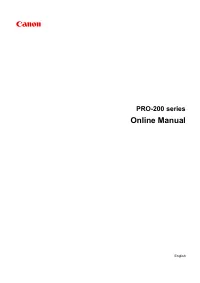 Canon 200
Инструкция по эксплуатации
Canon 200
Инструкция по эксплуатации
-
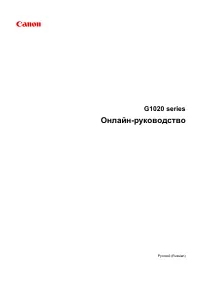 Canon G1420
Инструкция по эксплуатации
Canon G1420
Инструкция по эксплуатации
-
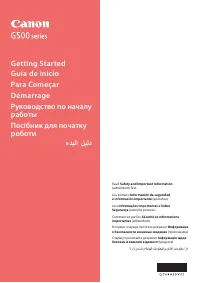 Canon G540
Инструкция по эксплуатации
Canon G540
Инструкция по эксплуатации
-
 Canon ImageClass LBP6030
Инструкция по эксплуатации
Canon ImageClass LBP6030
Инструкция по эксплуатации
-
 Canon imagePROGRAF iPF TM-200
Инструкция по эксплуатации
Canon imagePROGRAF iPF TM-200
Инструкция по эксплуатации
-
 Canon i-Sensys LBP112
Инструкция по эксплуатации
Canon i-Sensys LBP112
Инструкция по эксплуатации
-
 Canon i-Sensys LBP113w
Инструкция по эксплуатации
Canon i-Sensys LBP113w
Инструкция по эксплуатации
-
 Canon i-Sensys LBP212dw
Инструкция по эксплуатации
Canon i-Sensys LBP212dw
Инструкция по эксплуатации
-
 Canon i-Sensys LBP214dw
Инструкция по эксплуатации
Canon i-Sensys LBP214dw
Инструкция по эксплуатации
-
 Canon i-SENSYS LBP226dw
Инструкция по эксплуатации
Canon i-SENSYS LBP226dw
Инструкция по эксплуатации
-
 Canon i-Sensys LBP228x
Инструкция по эксплуатации
Canon i-Sensys LBP228x
Инструкция по эксплуатации
-
 Canon i-Sensys LBP251dw
Инструкция по эксплуатации
Canon i-Sensys LBP251dw
Инструкция по эксплуатации
-
 Canon i-Sensys LBP252dw
Инструкция по эксплуатации
Canon i-Sensys LBP252dw
Инструкция по эксплуатации
-
 Canon i-Sensys LBP253x
Инструкция по эксплуатации
Canon i-Sensys LBP253x
Инструкция по эксплуатации
-
 Canon i-Sensys LBP325x
Инструкция по эксплуатации
Canon i-Sensys LBP325x
Инструкция по эксплуатации
-
 Canon i-SENSYS LBP6030B
Инструкция по эксплуатации
Canon i-SENSYS LBP6030B
Инструкция по эксплуатации
-
 Canon i-SENSYS LBP611Cn
Инструкция по эксплуатации
Canon i-SENSYS LBP611Cn
Инструкция по эксплуатации
-
 Canon i-SENSYS LBP613Cdw
Инструкция по эксплуатации
Canon i-SENSYS LBP613Cdw
Инструкция по эксплуатации
-
 Canon i-Sensys LBP621Cw
Инструкция по эксплуатации
Canon i-Sensys LBP621Cw
Инструкция по эксплуатации
-
 Canon i-Sensys LBP623Cdw
Инструкция по эксплуатации
Canon i-Sensys LBP623Cdw
Инструкция по эксплуатации